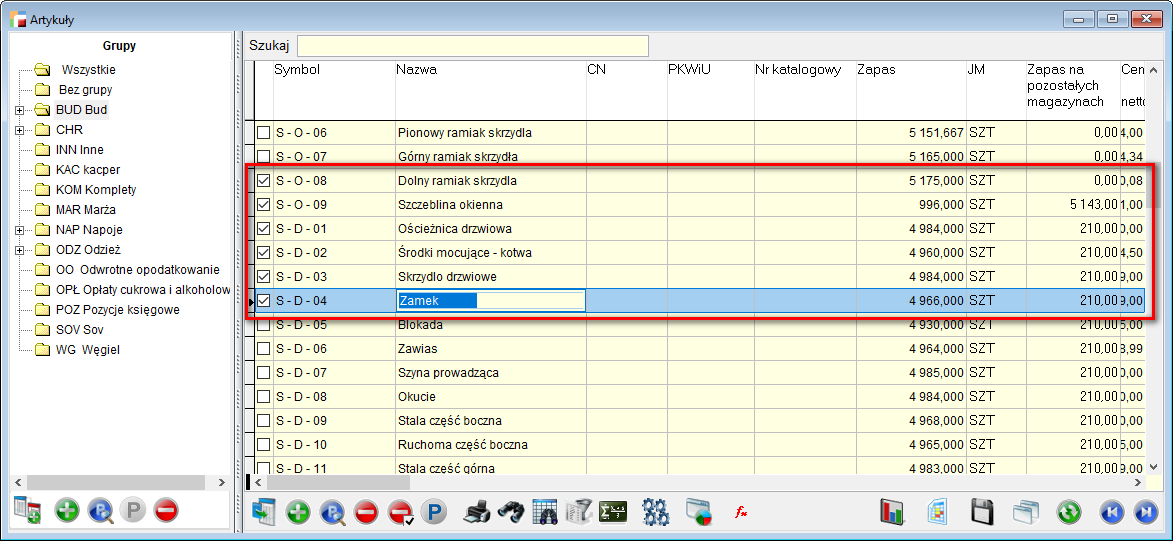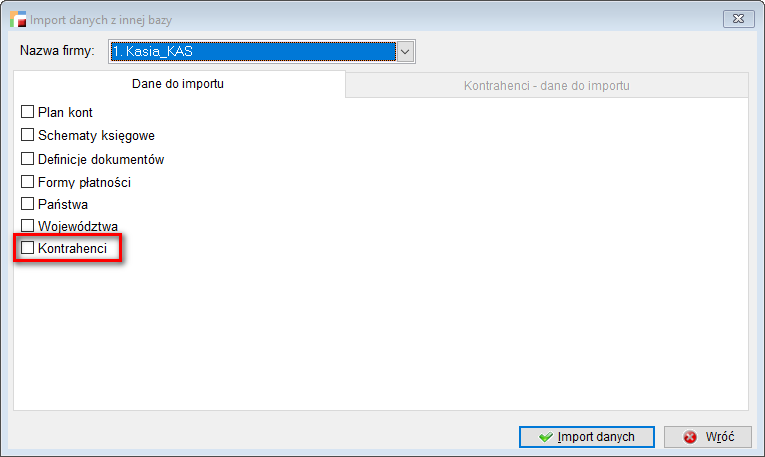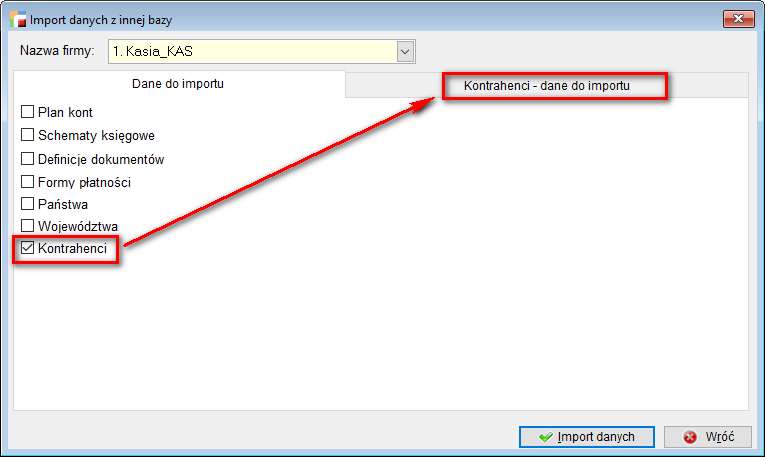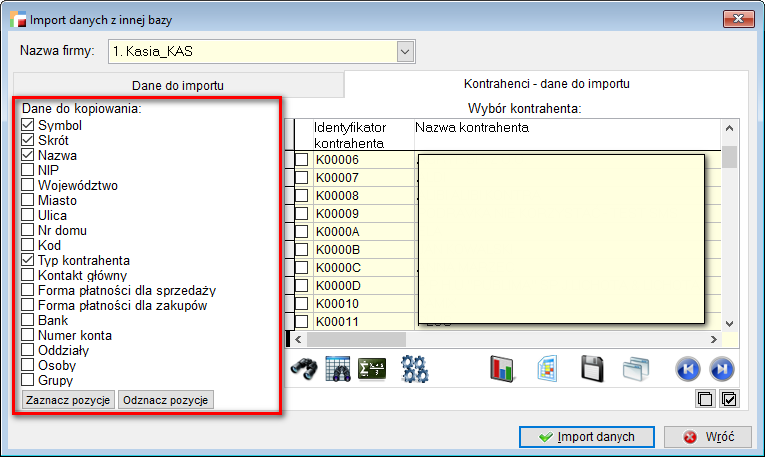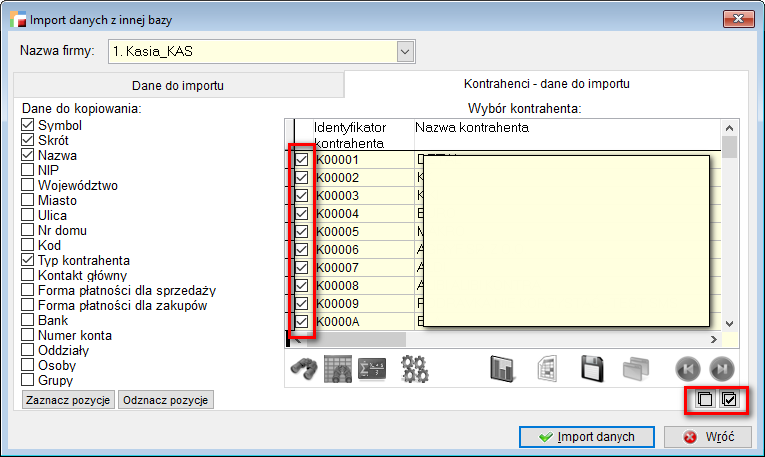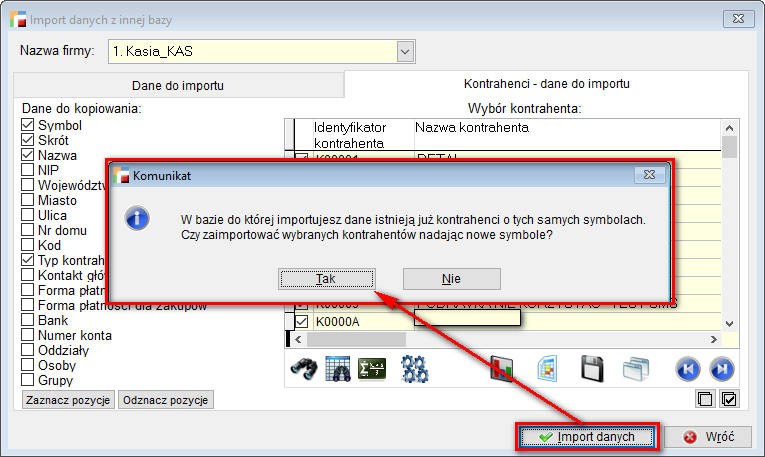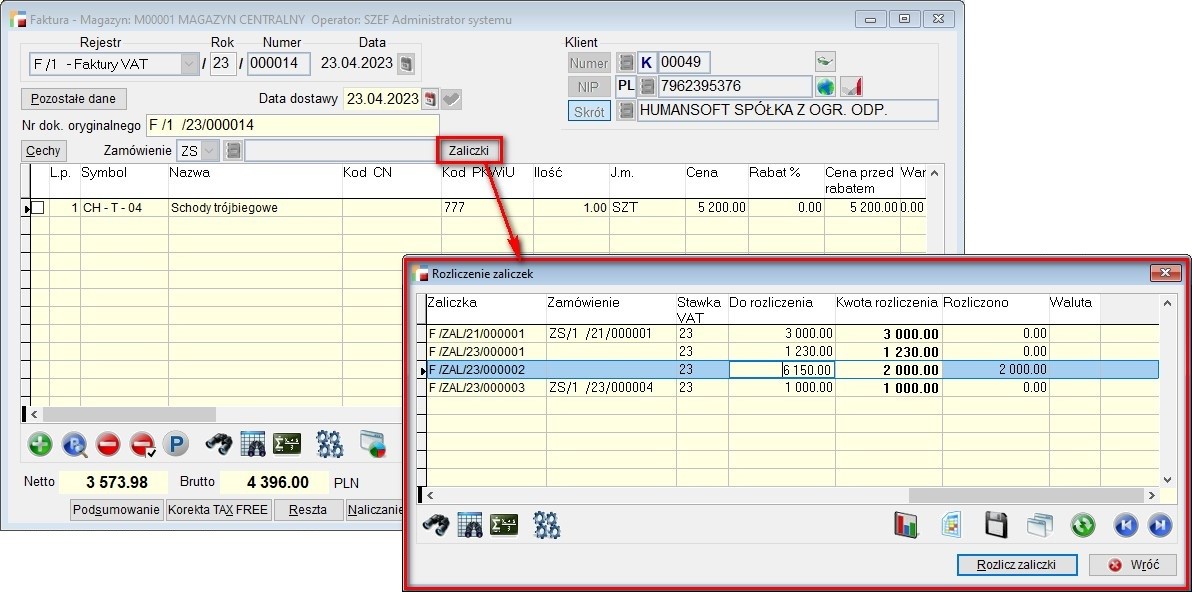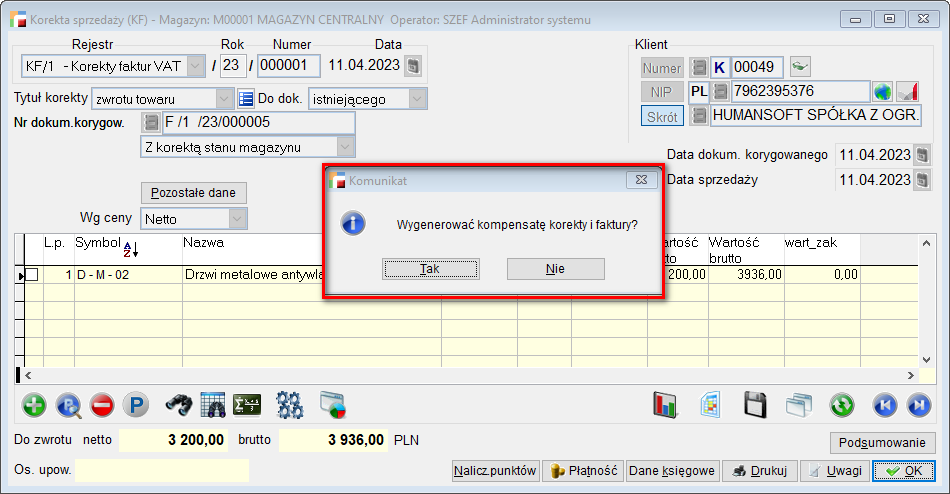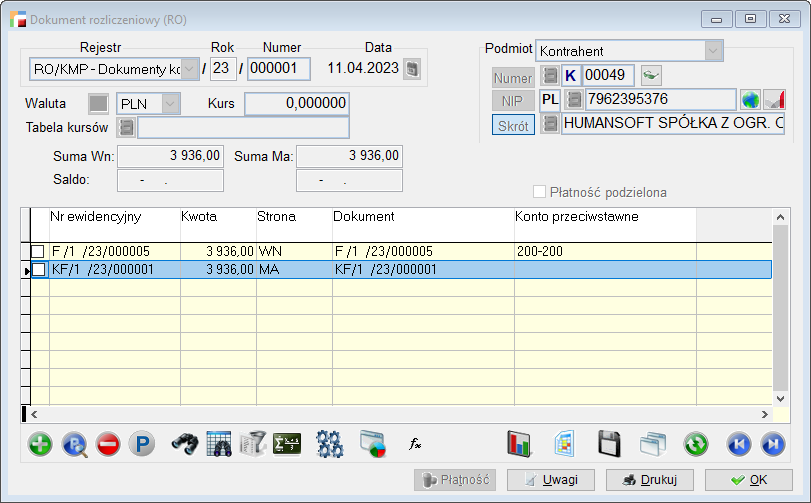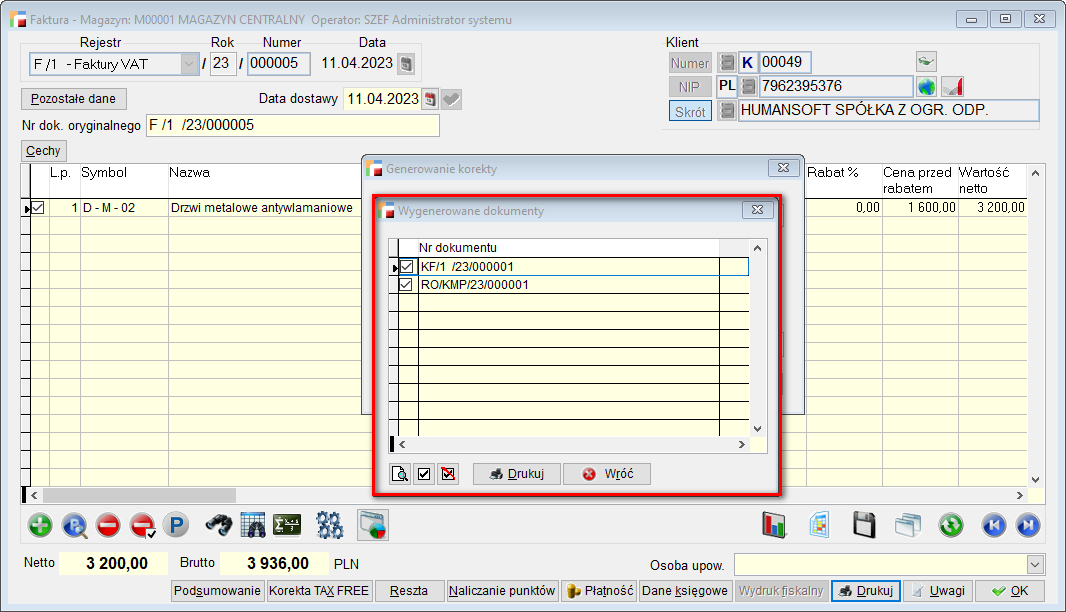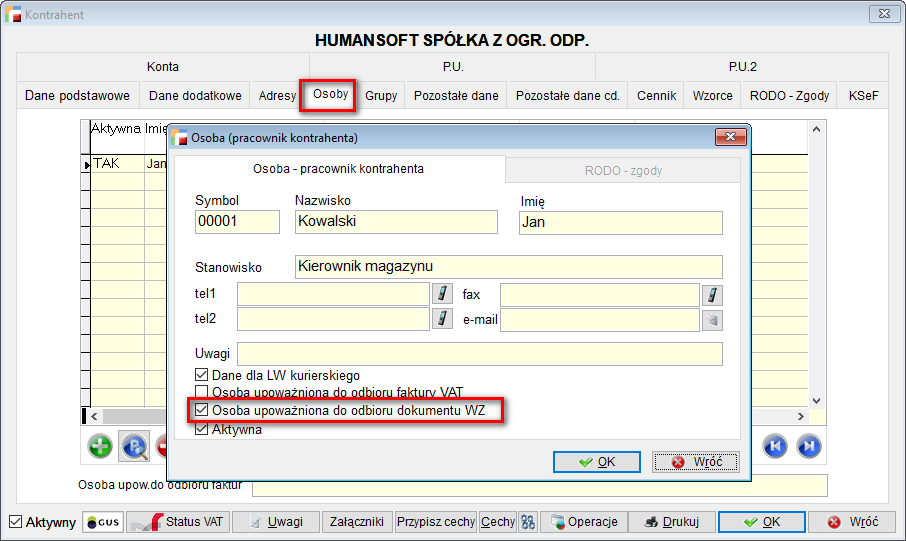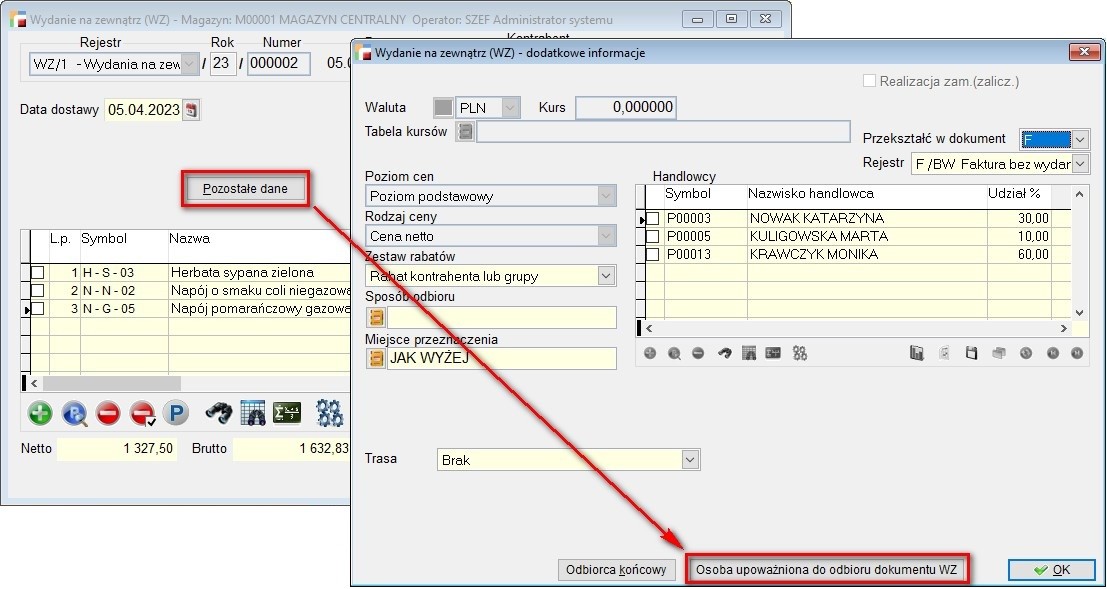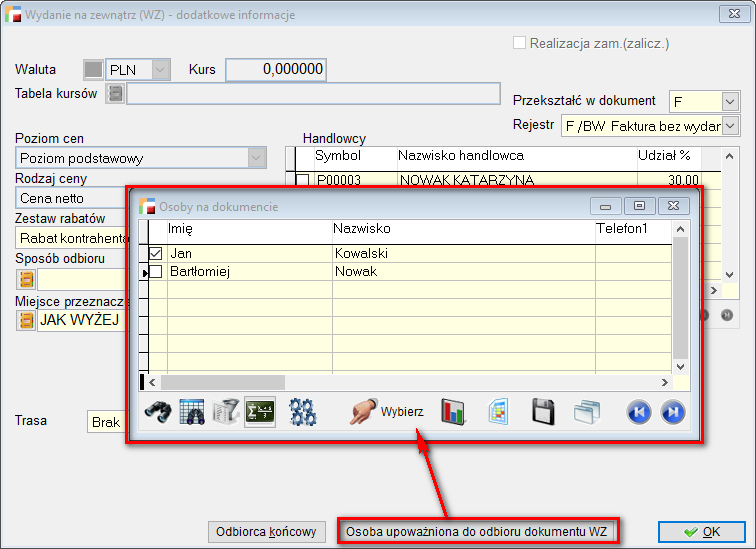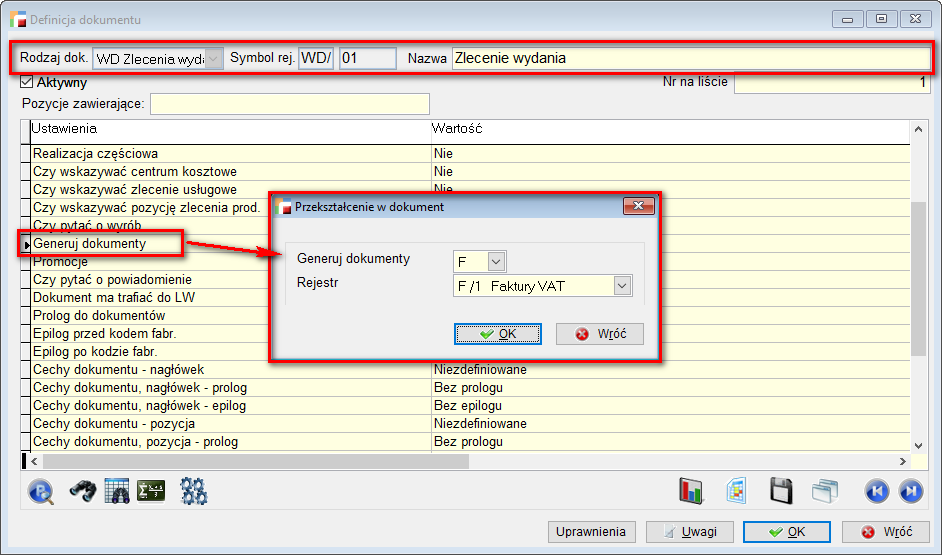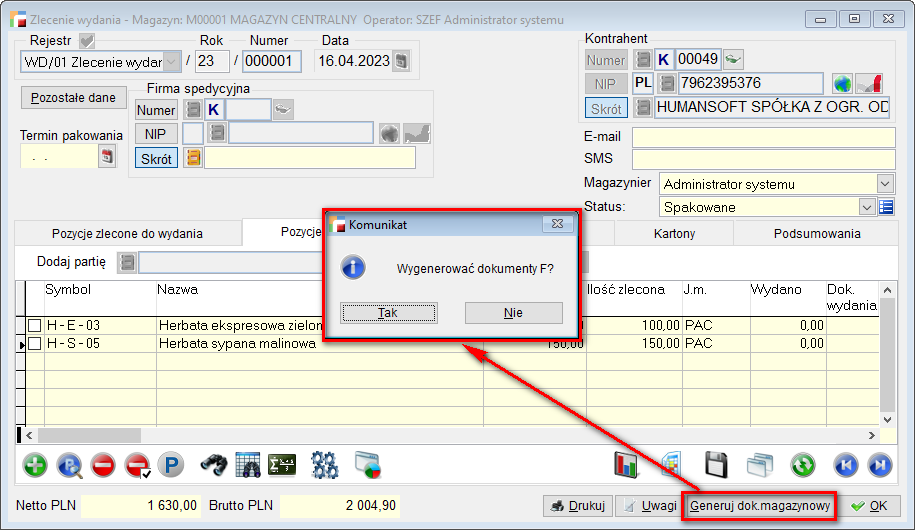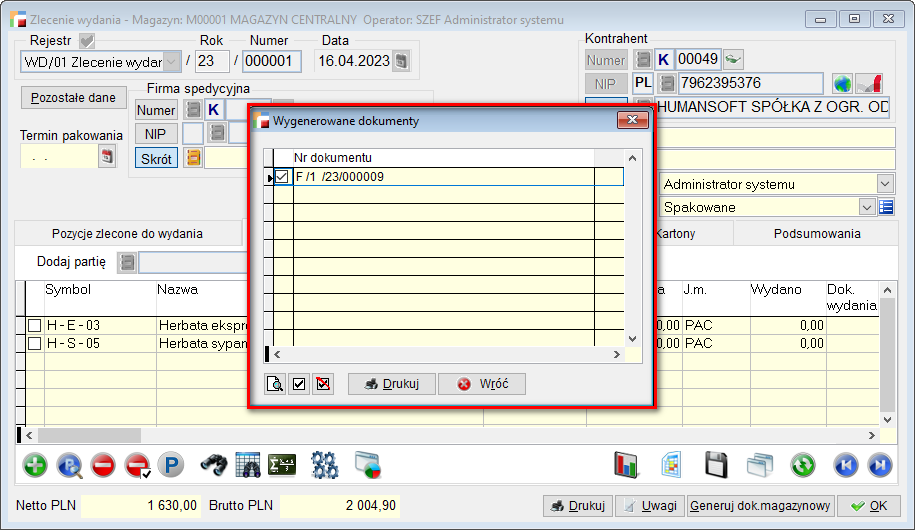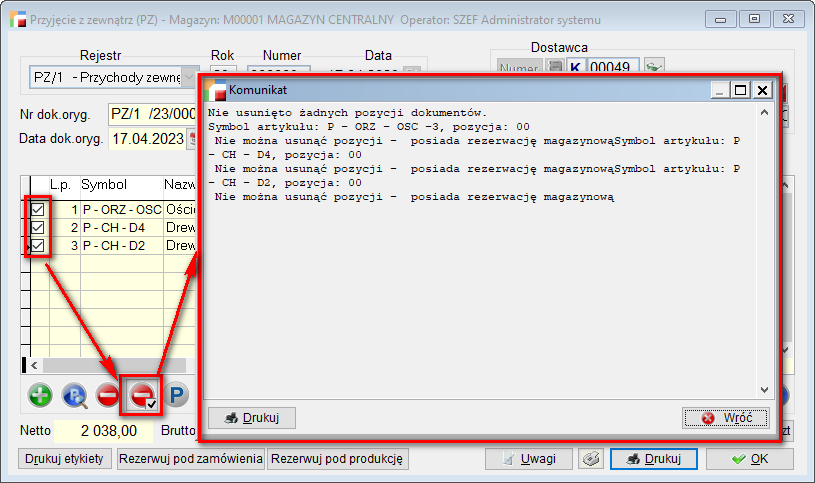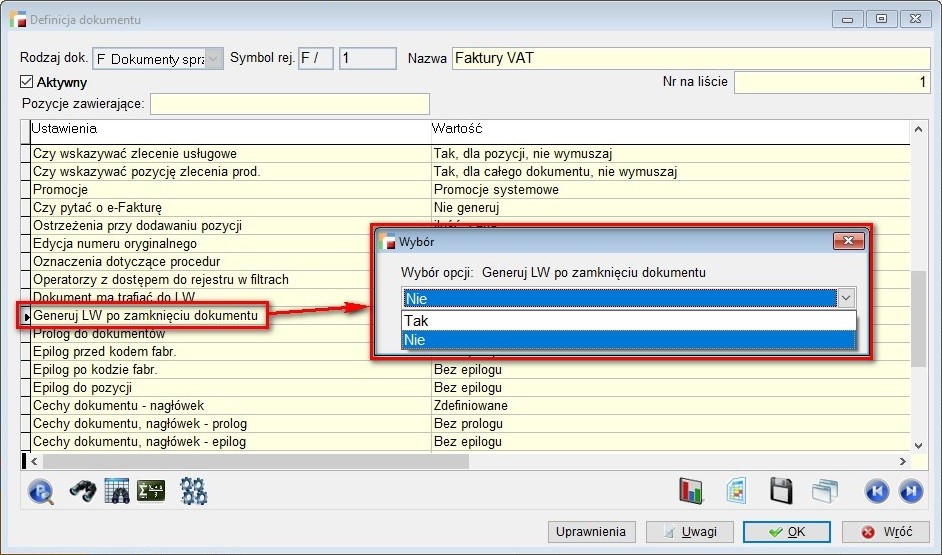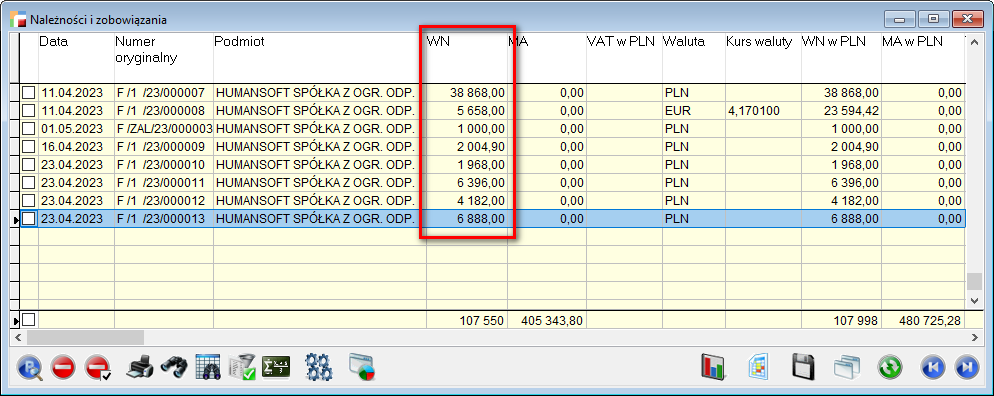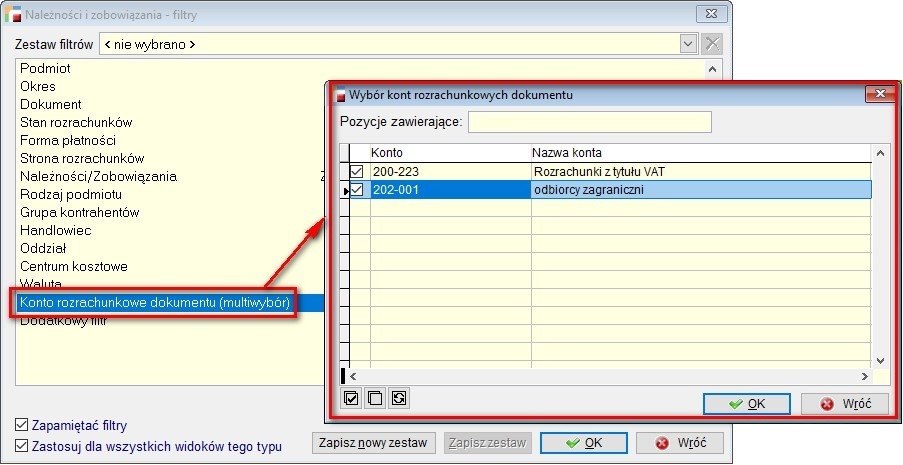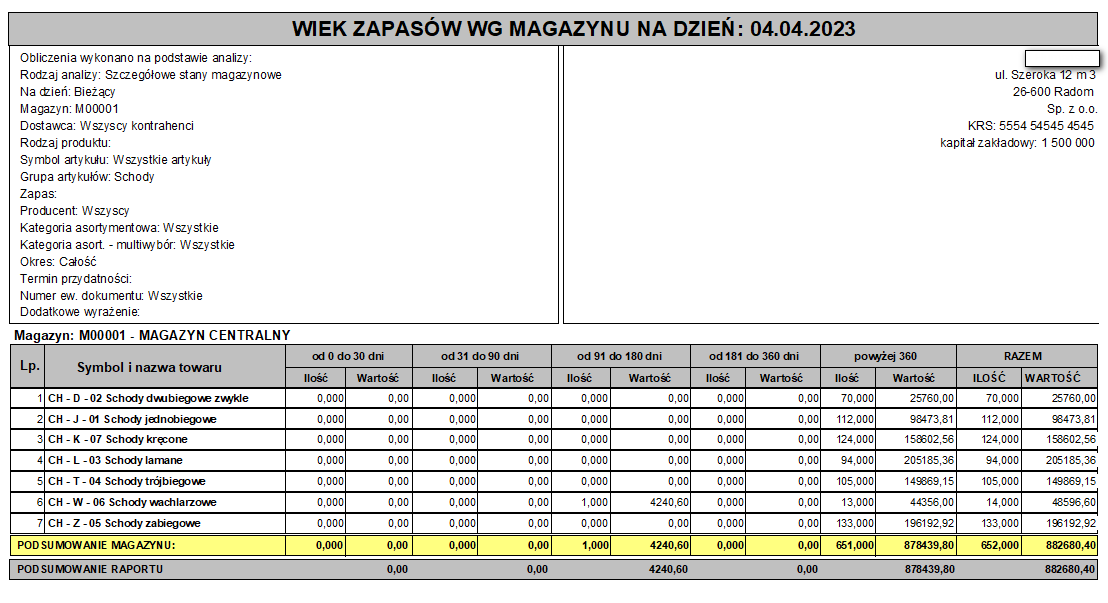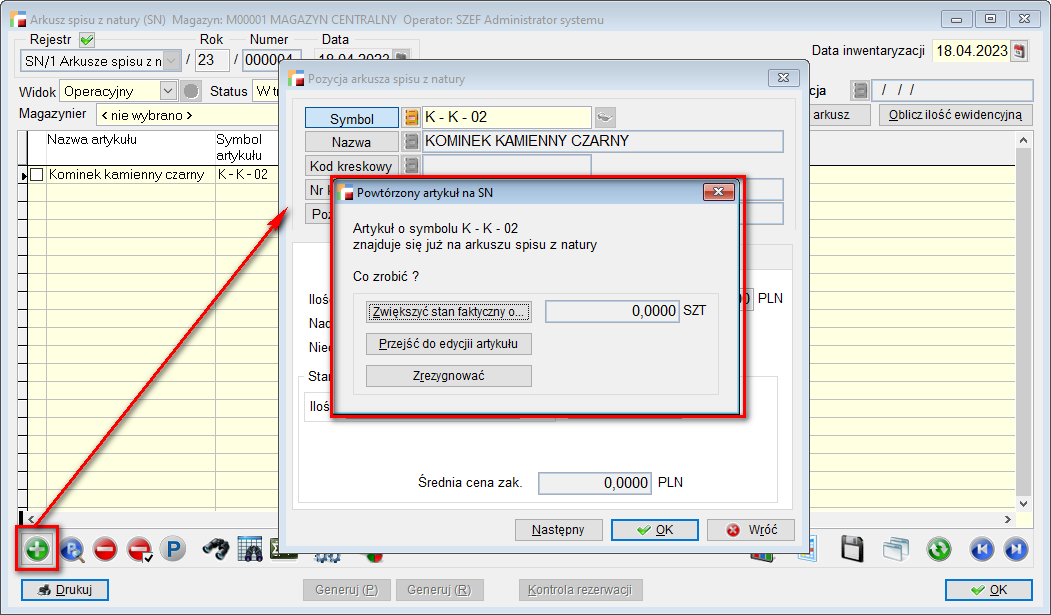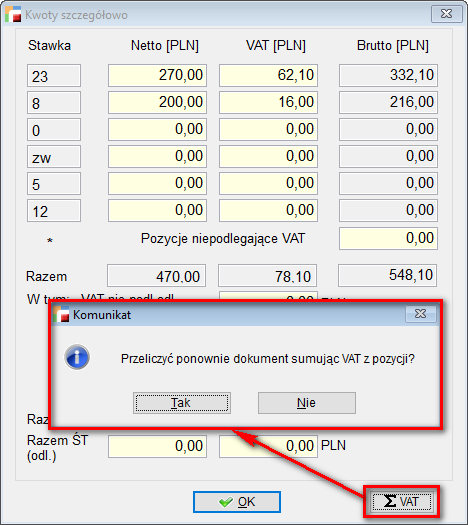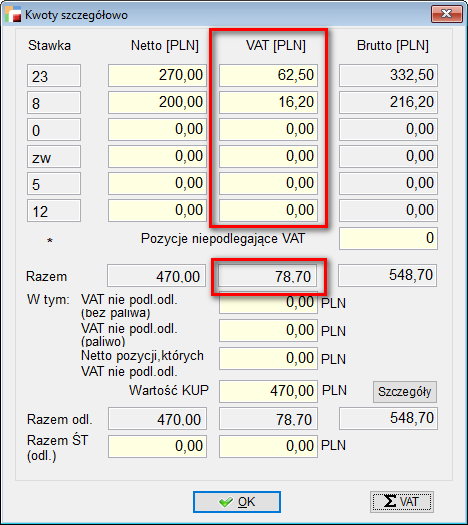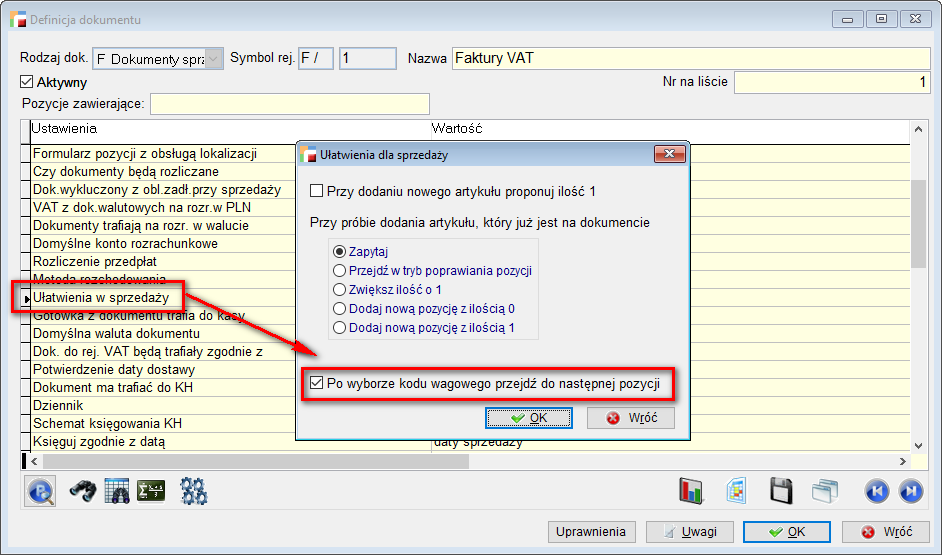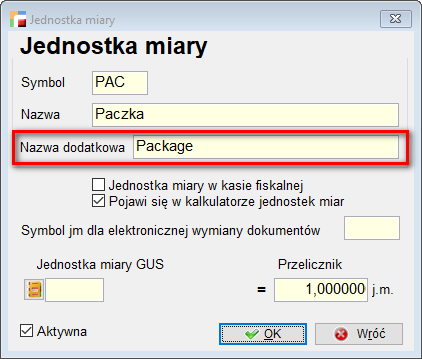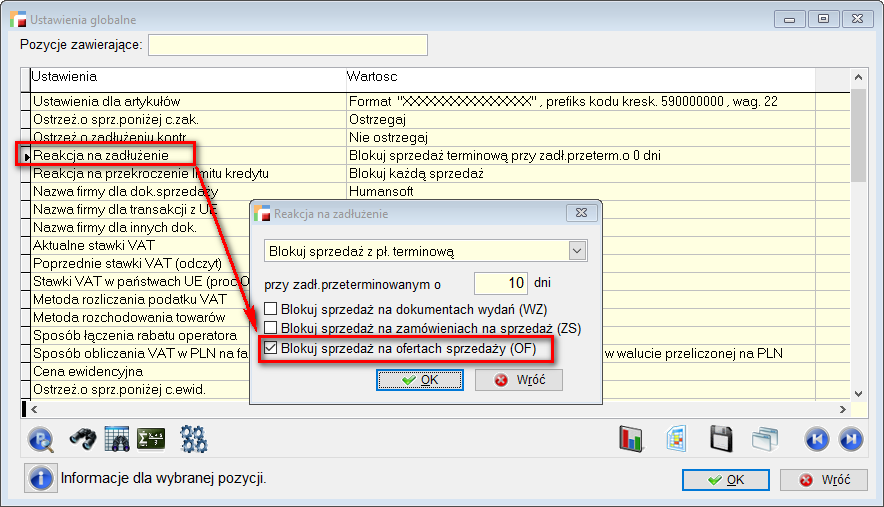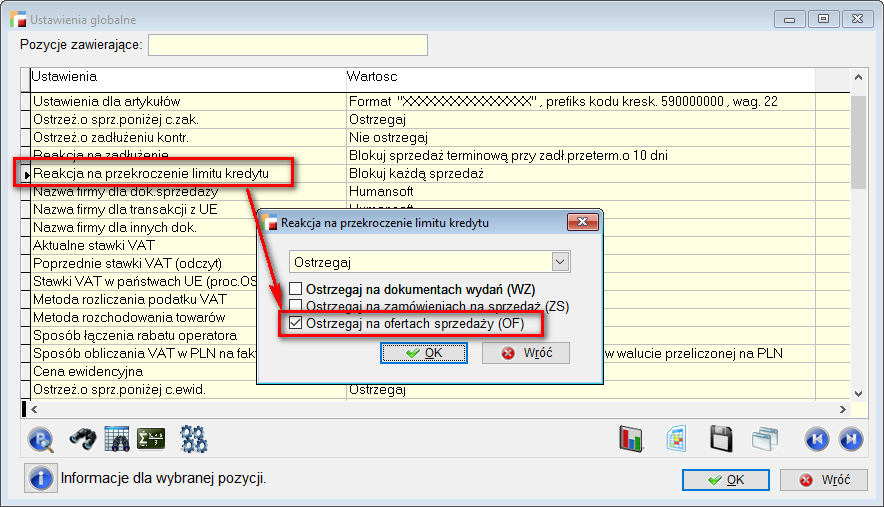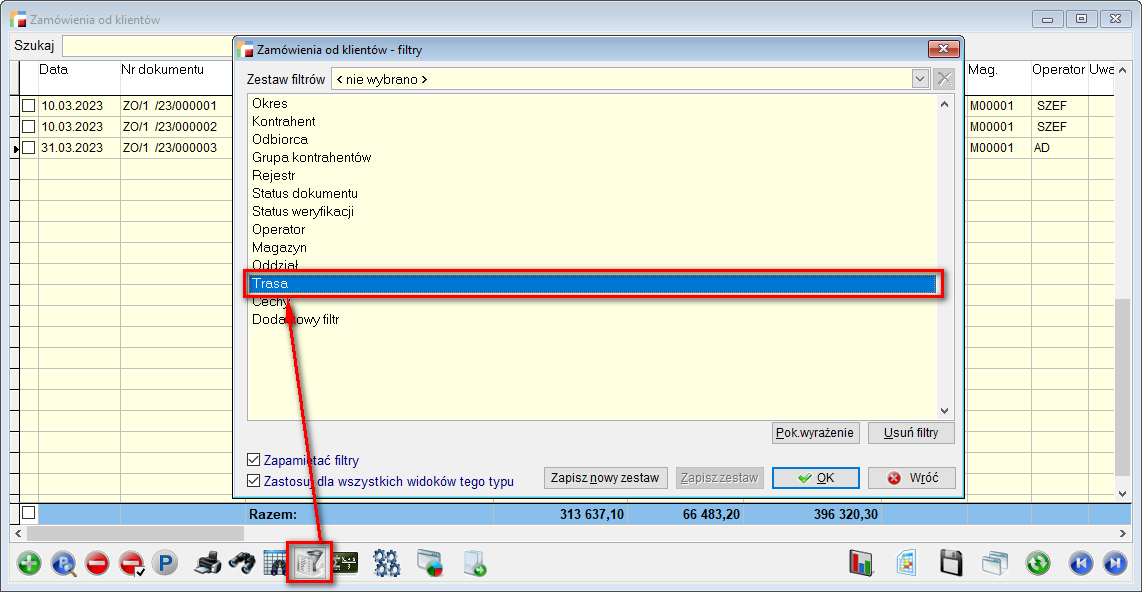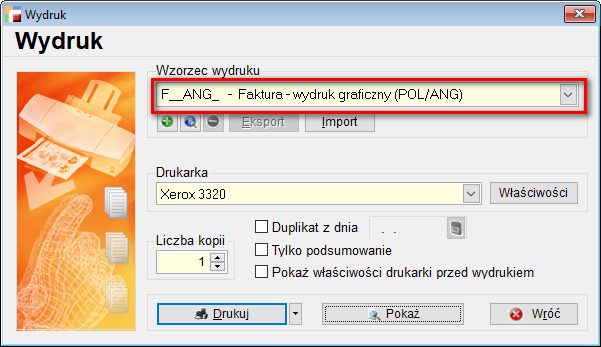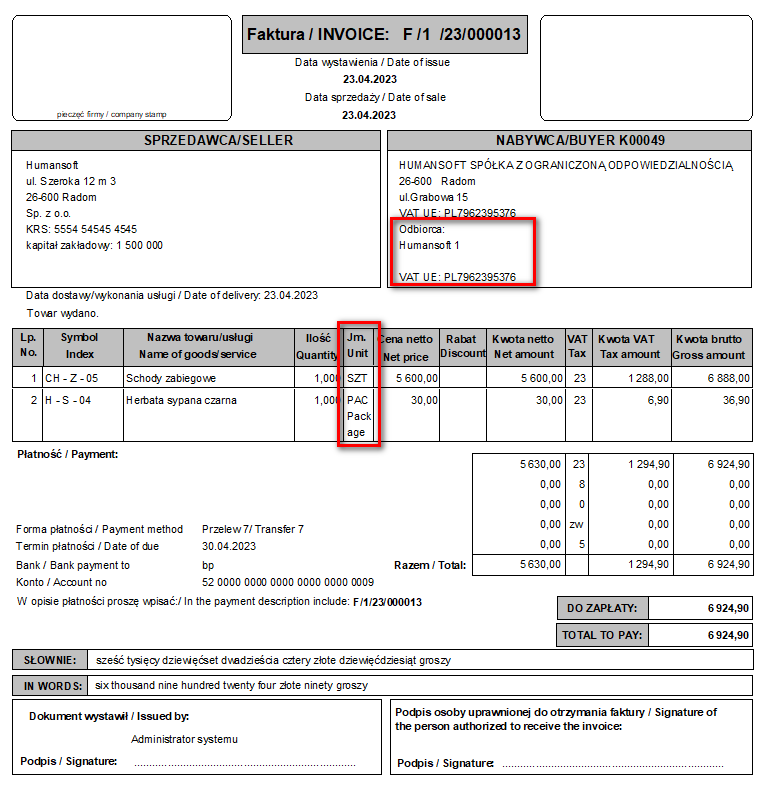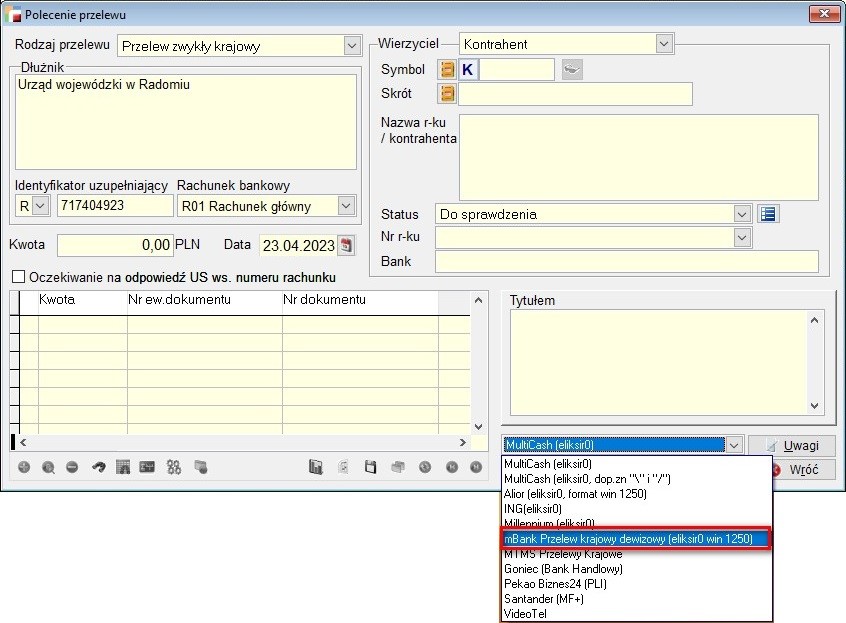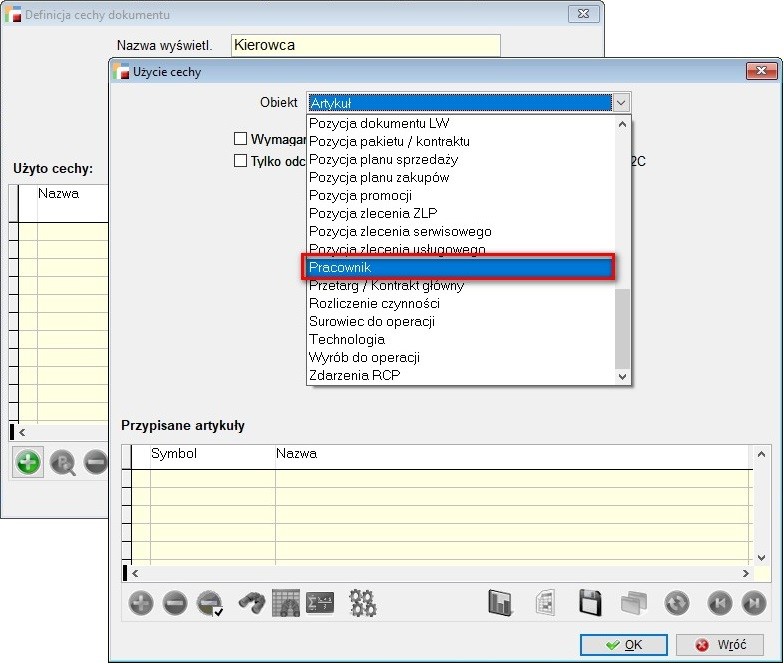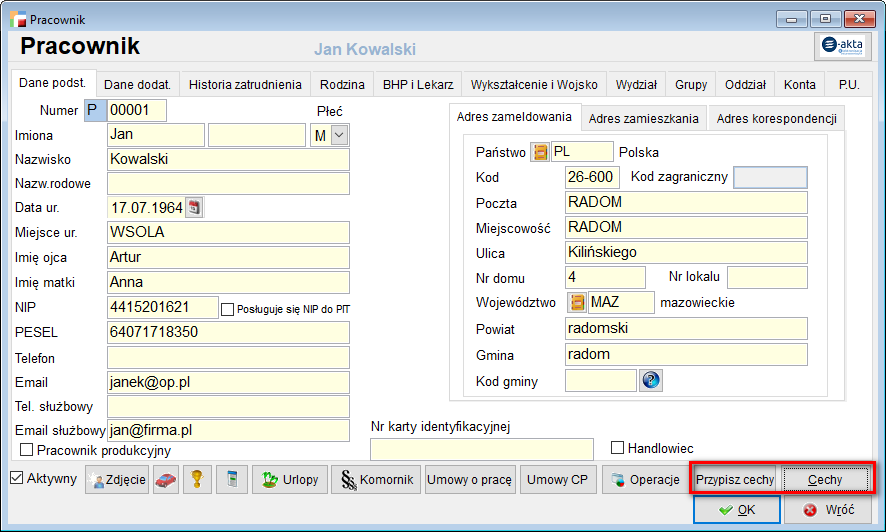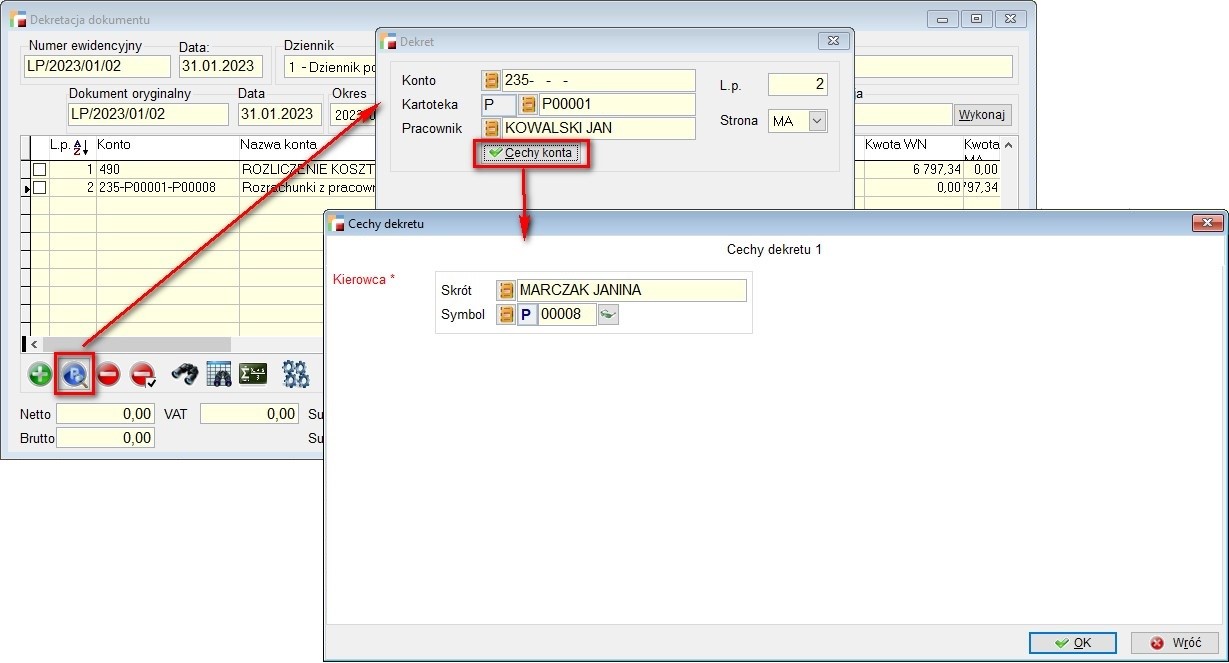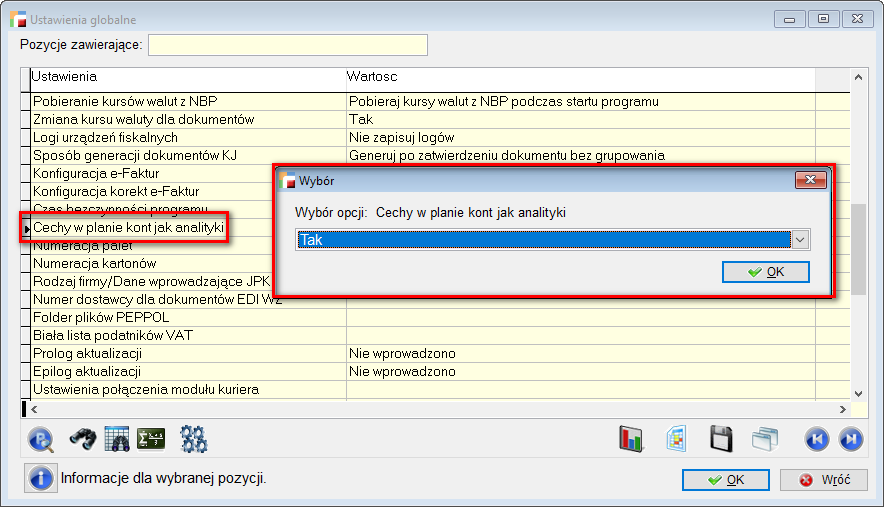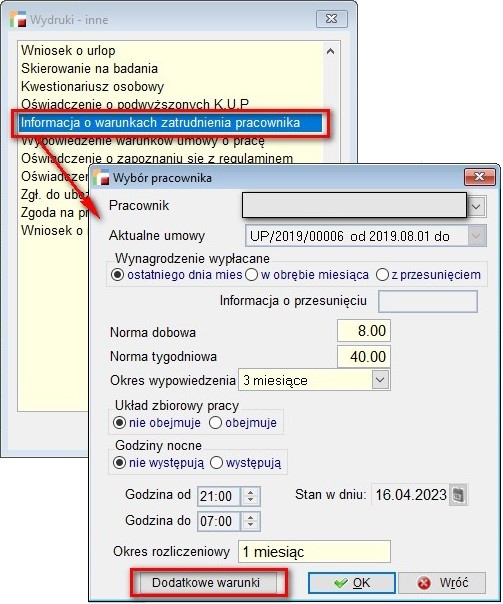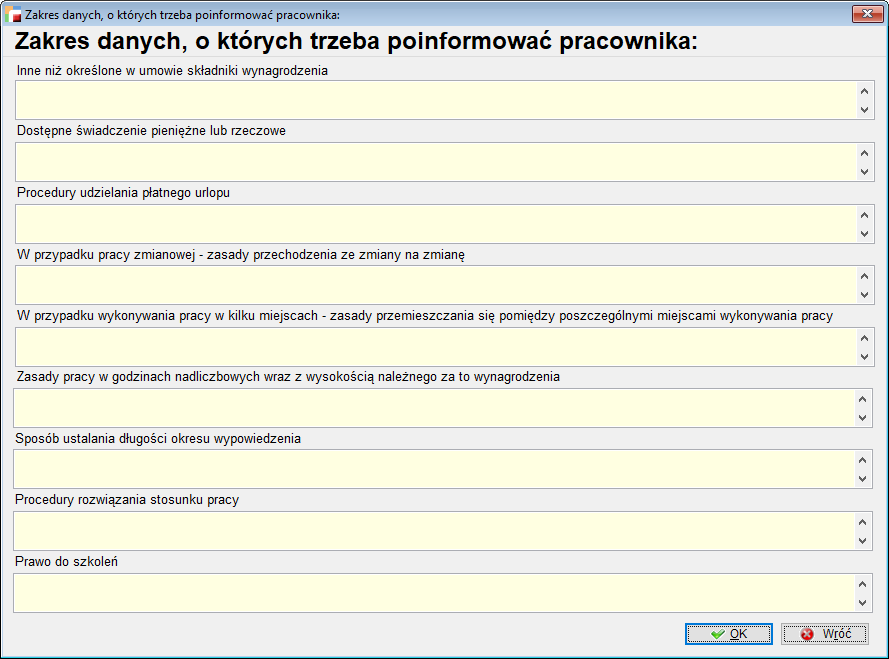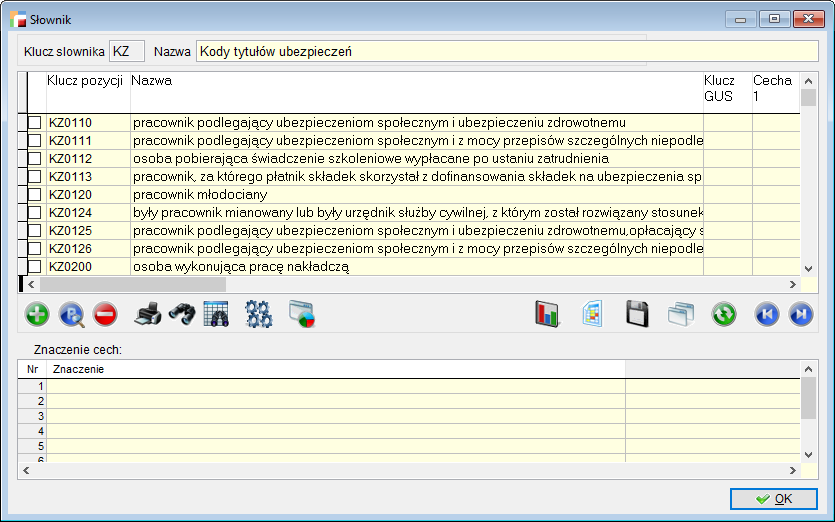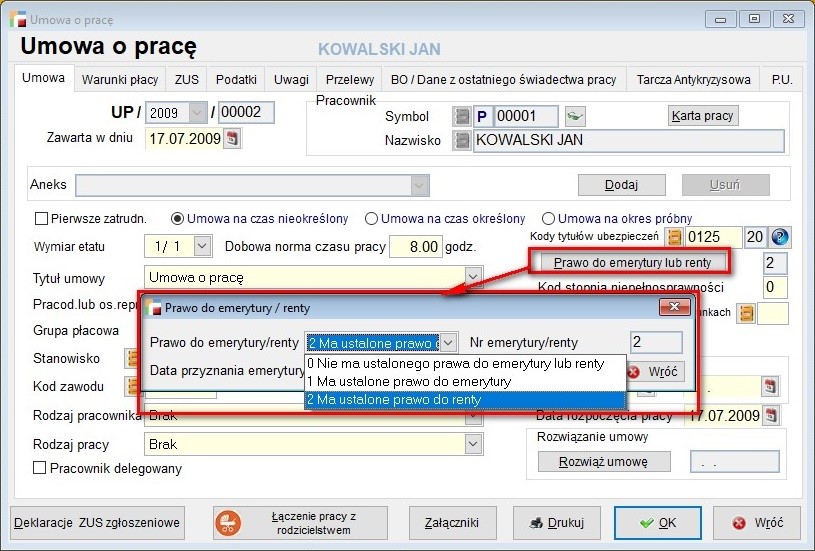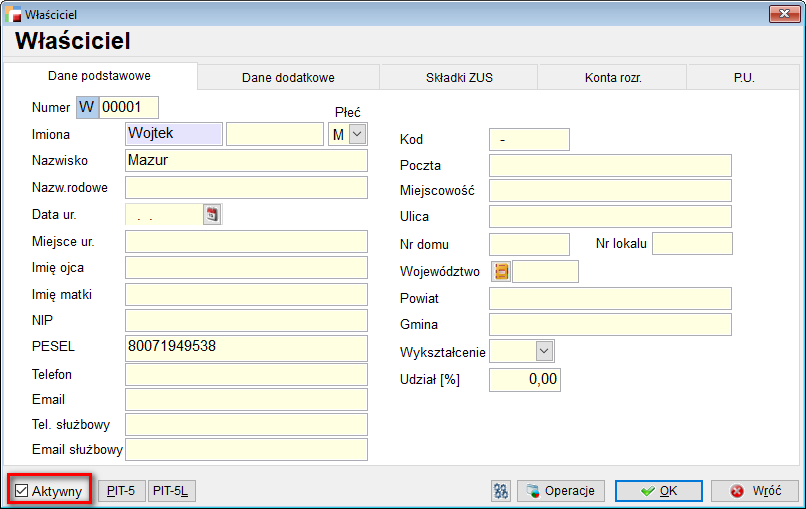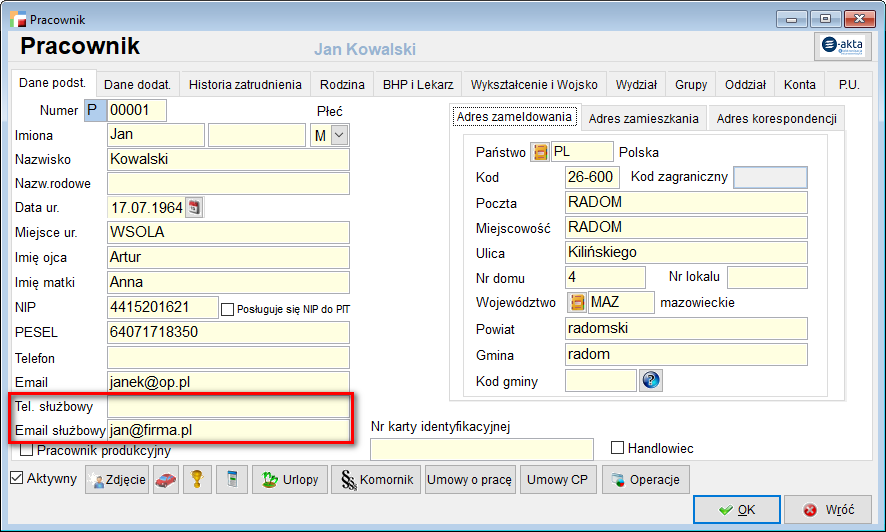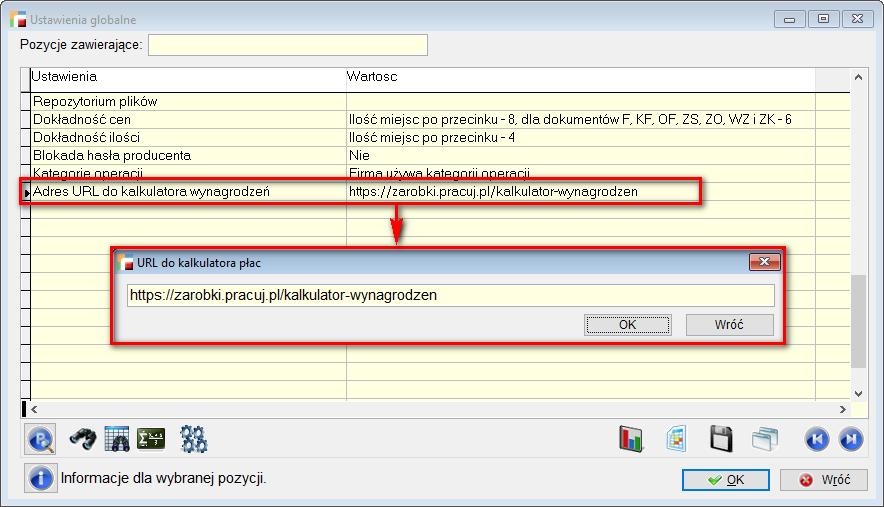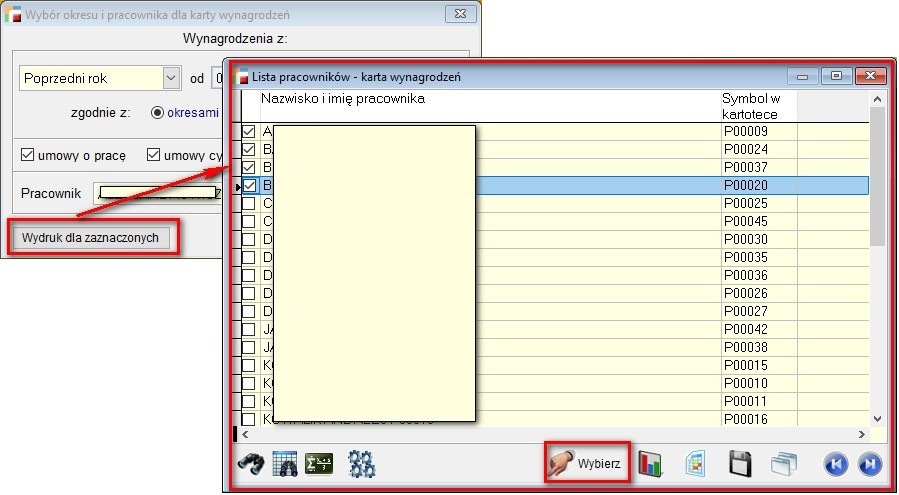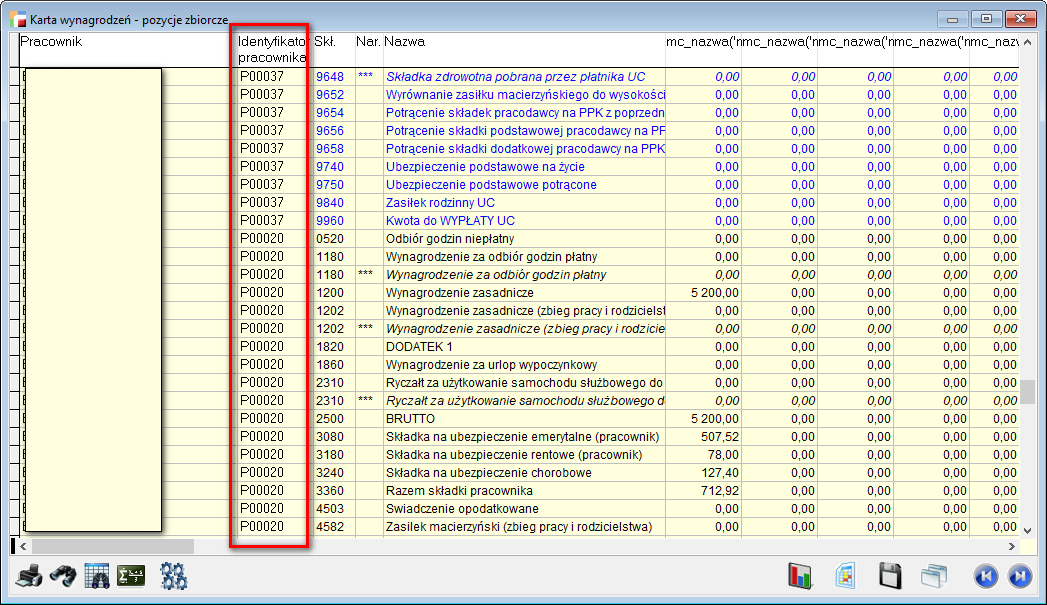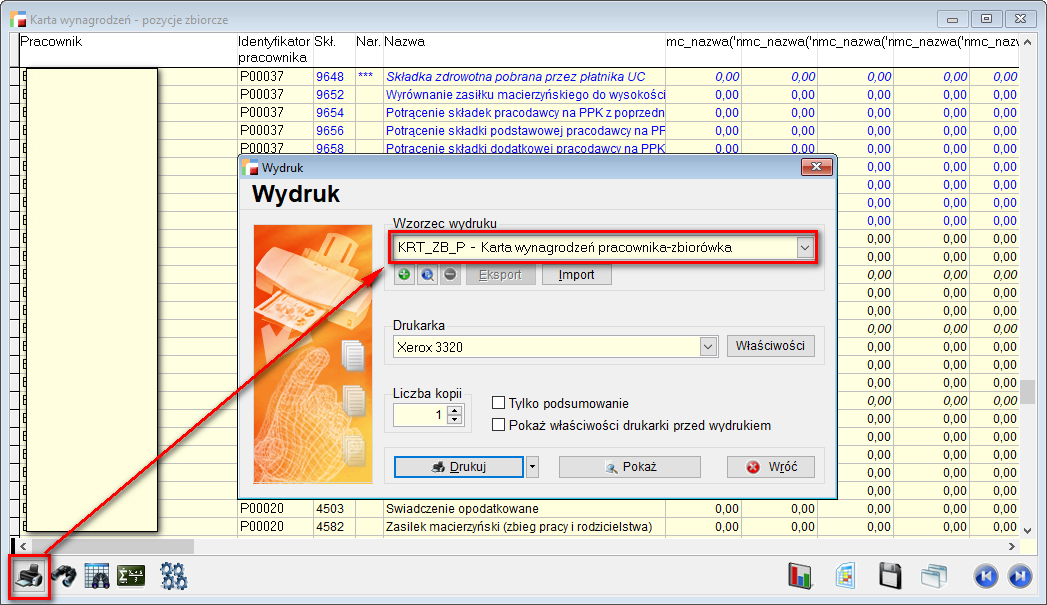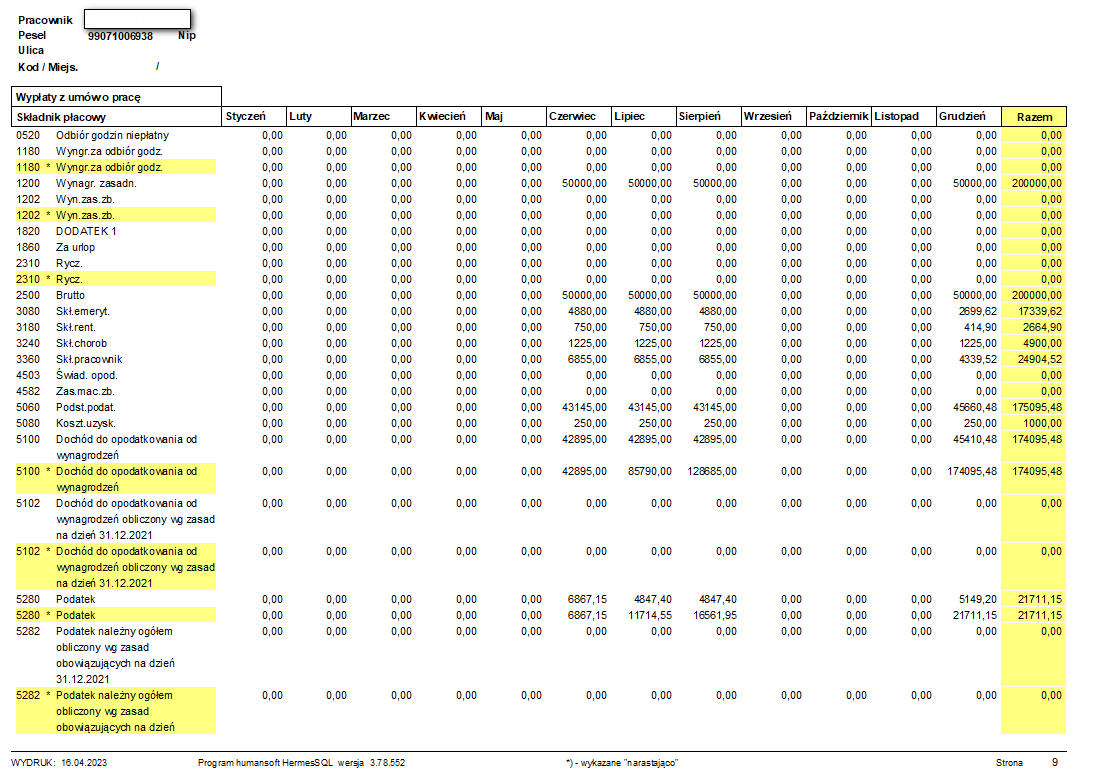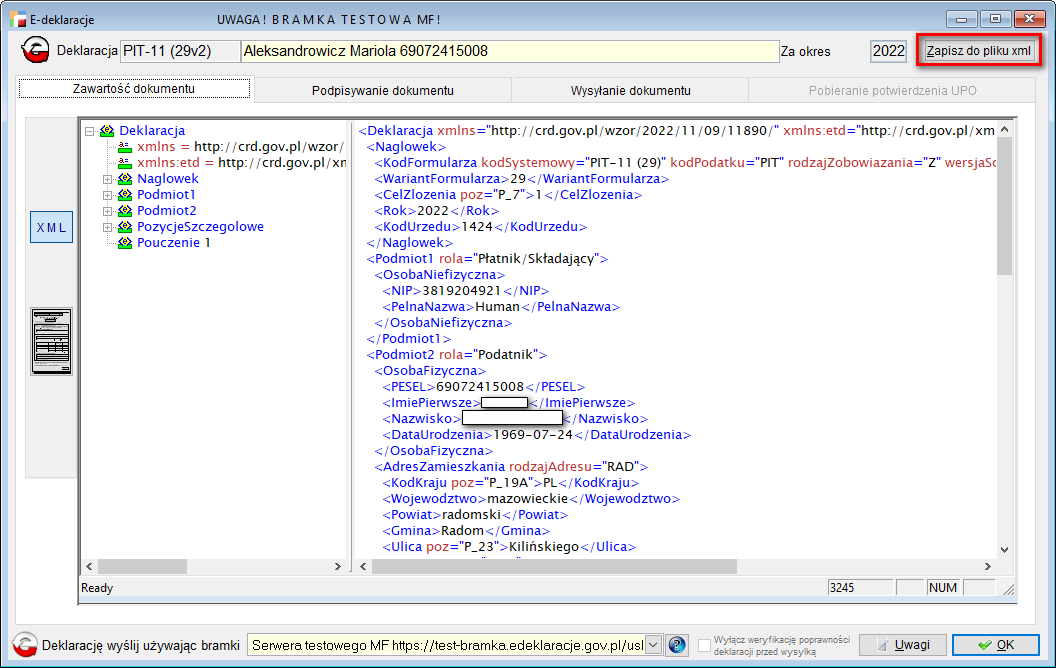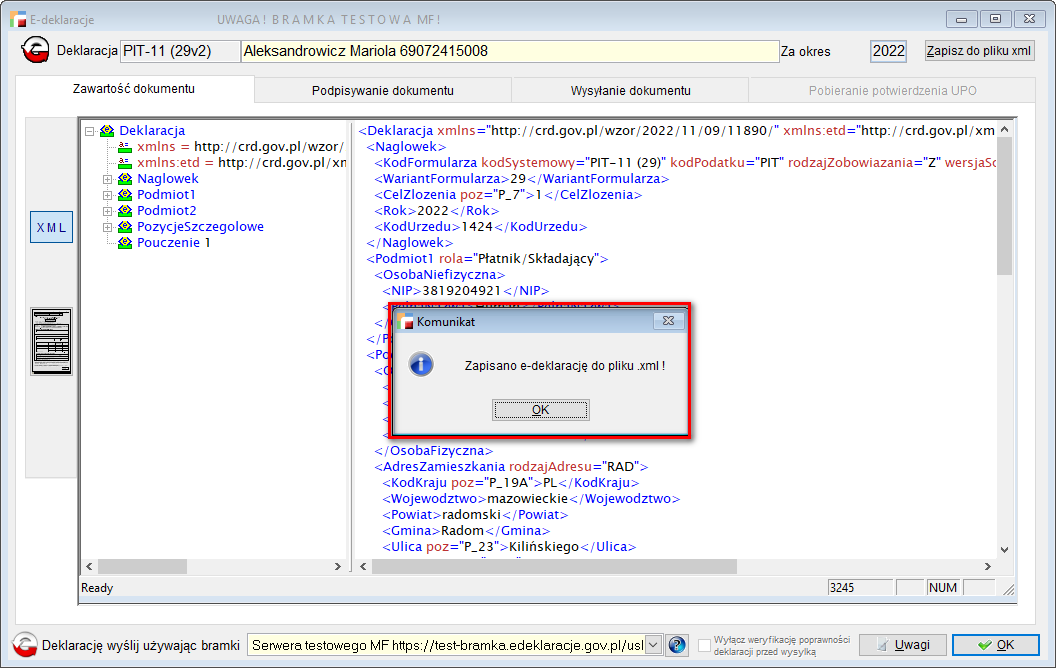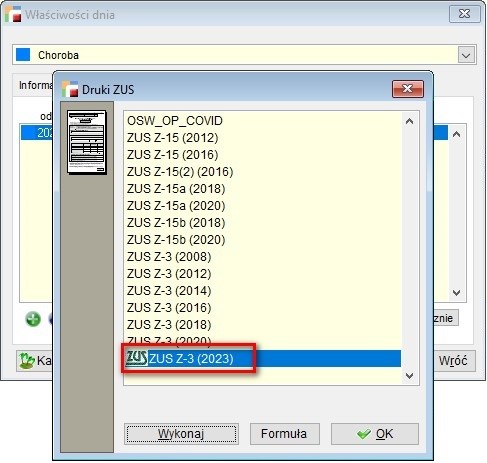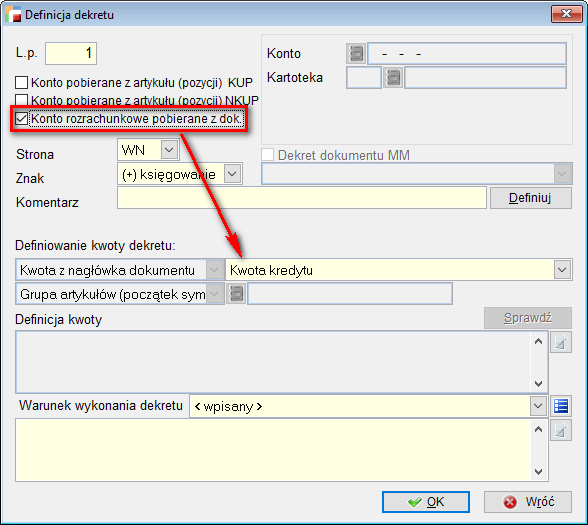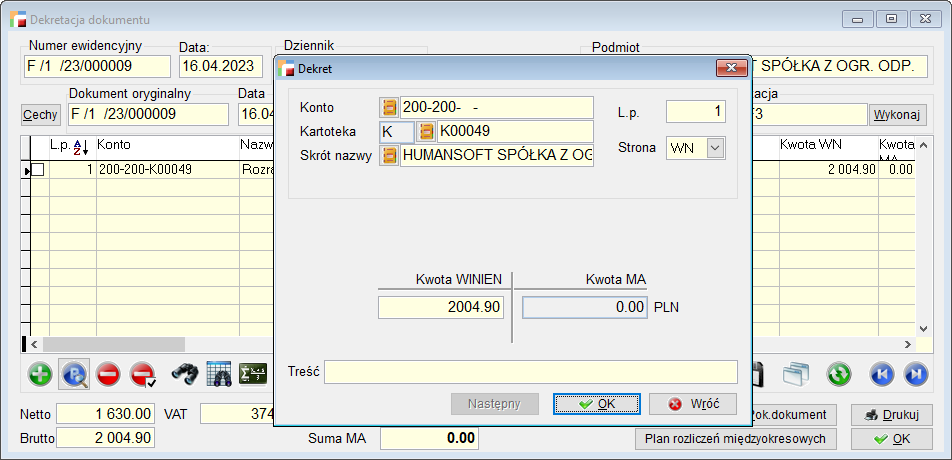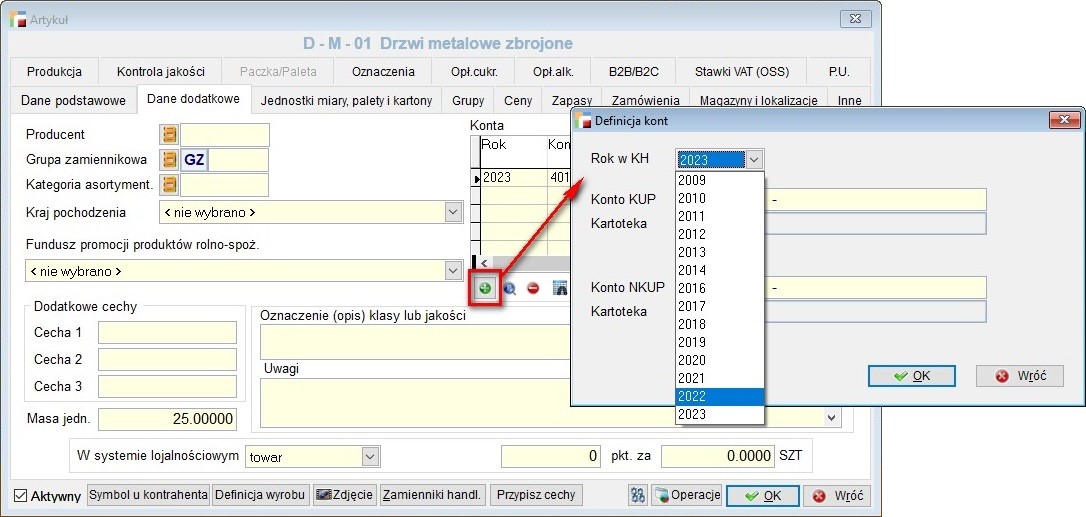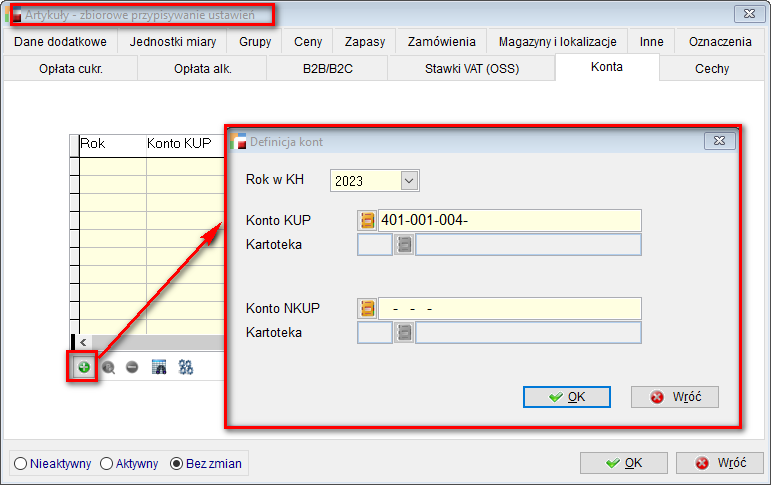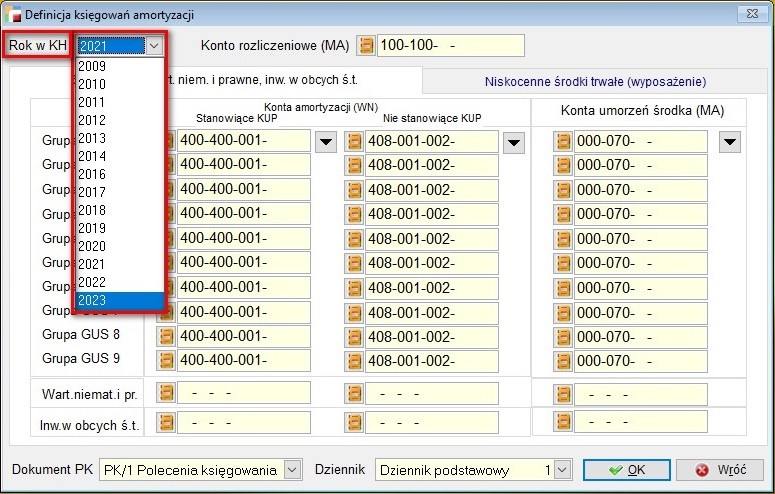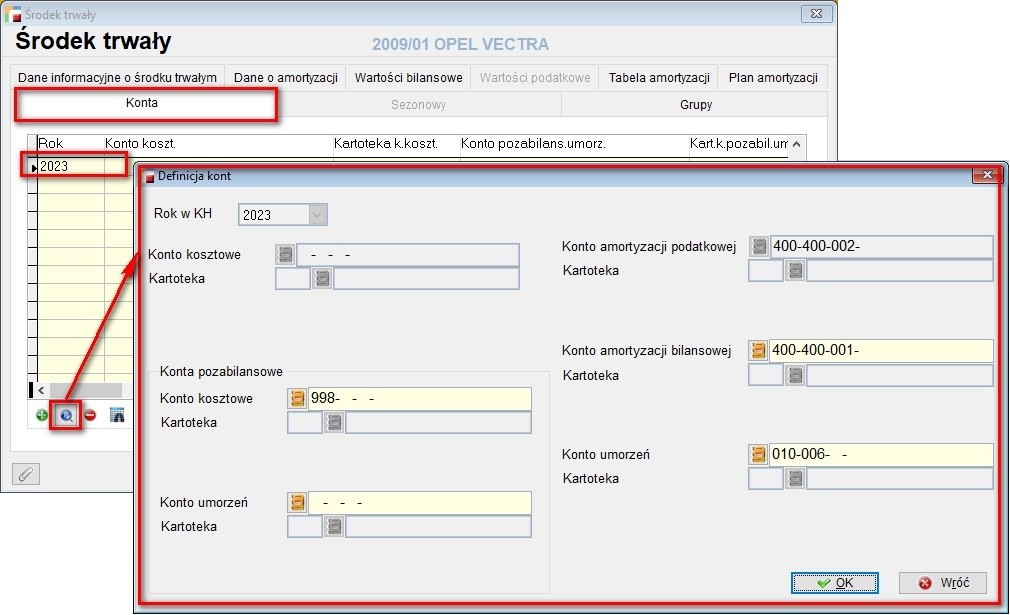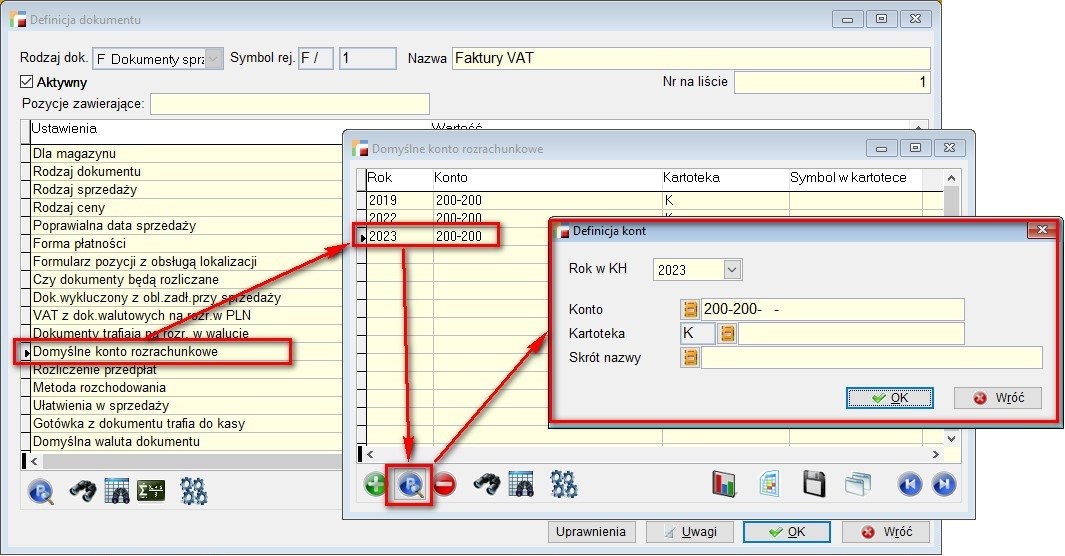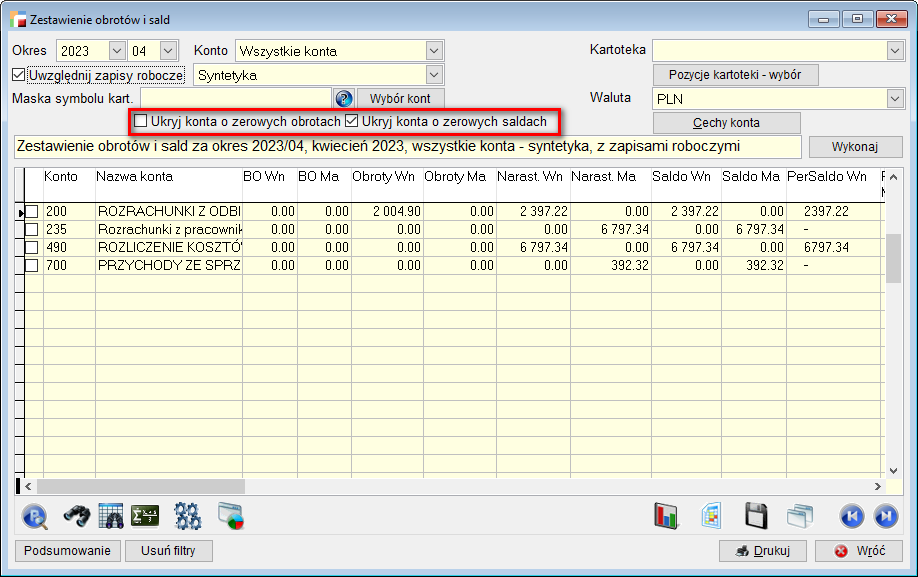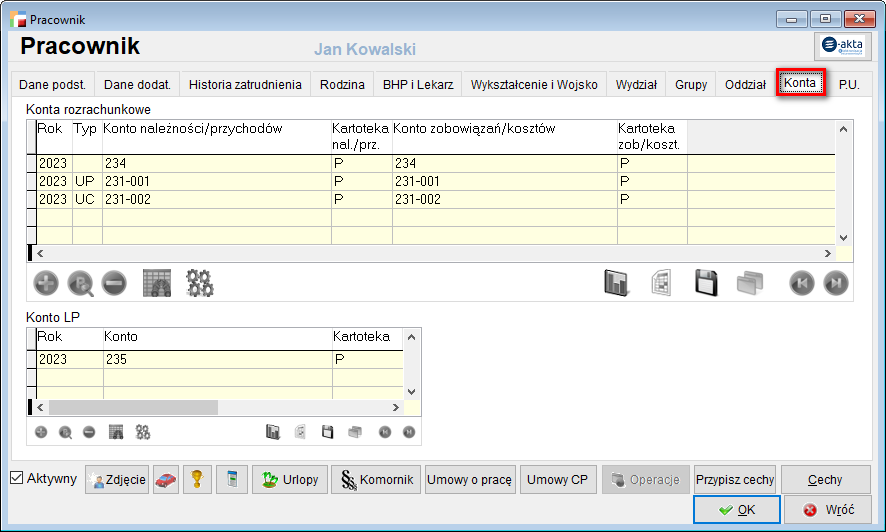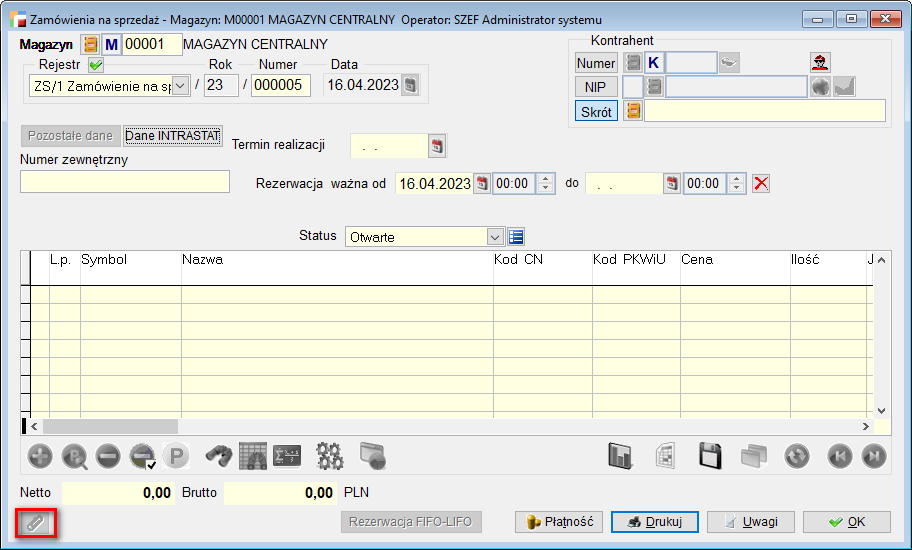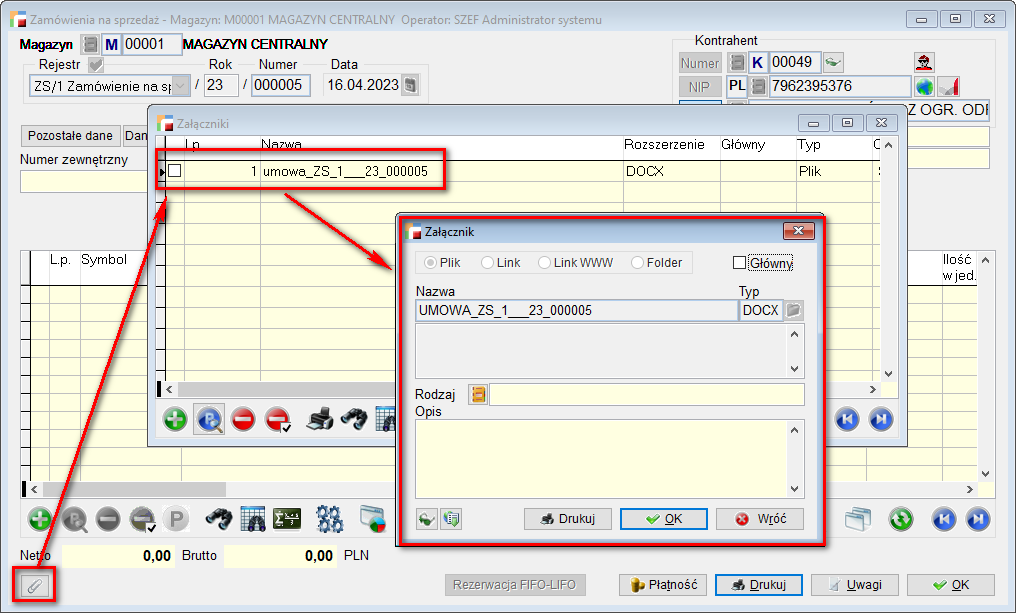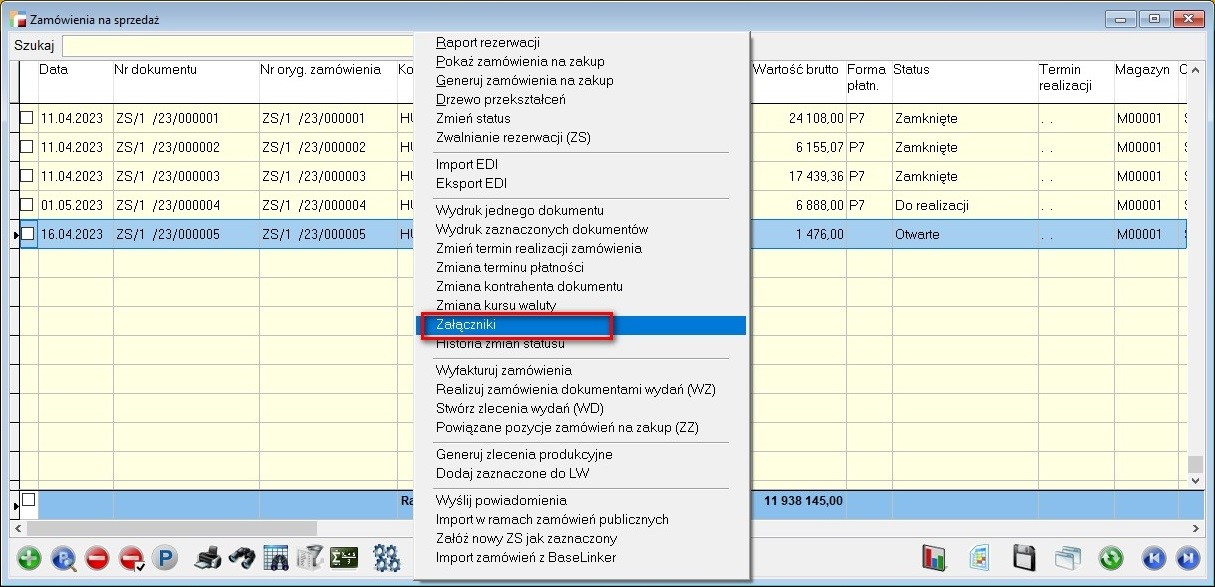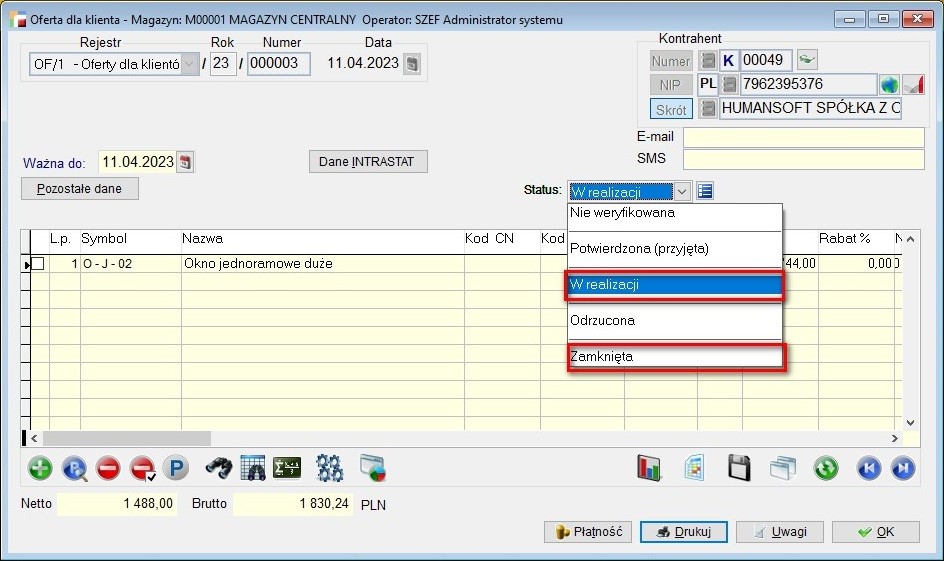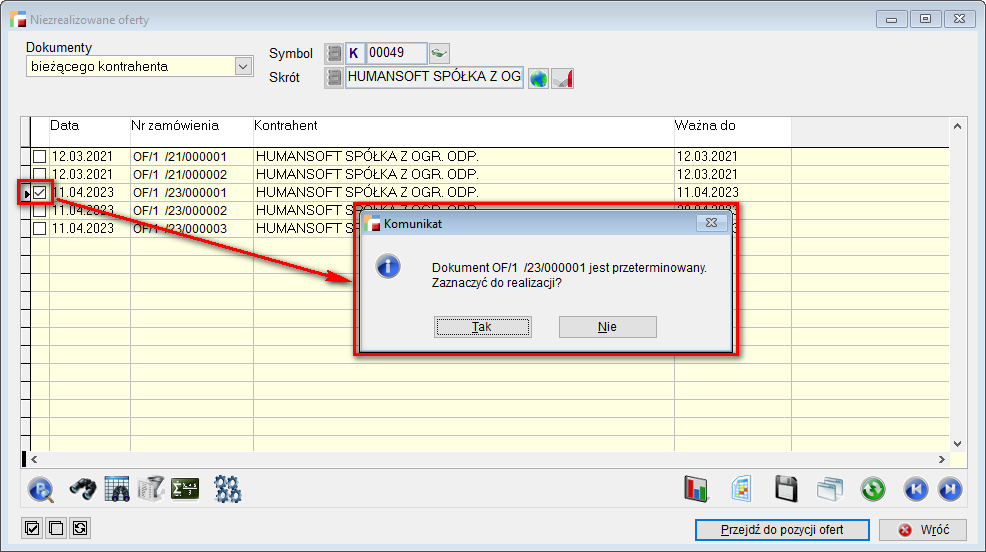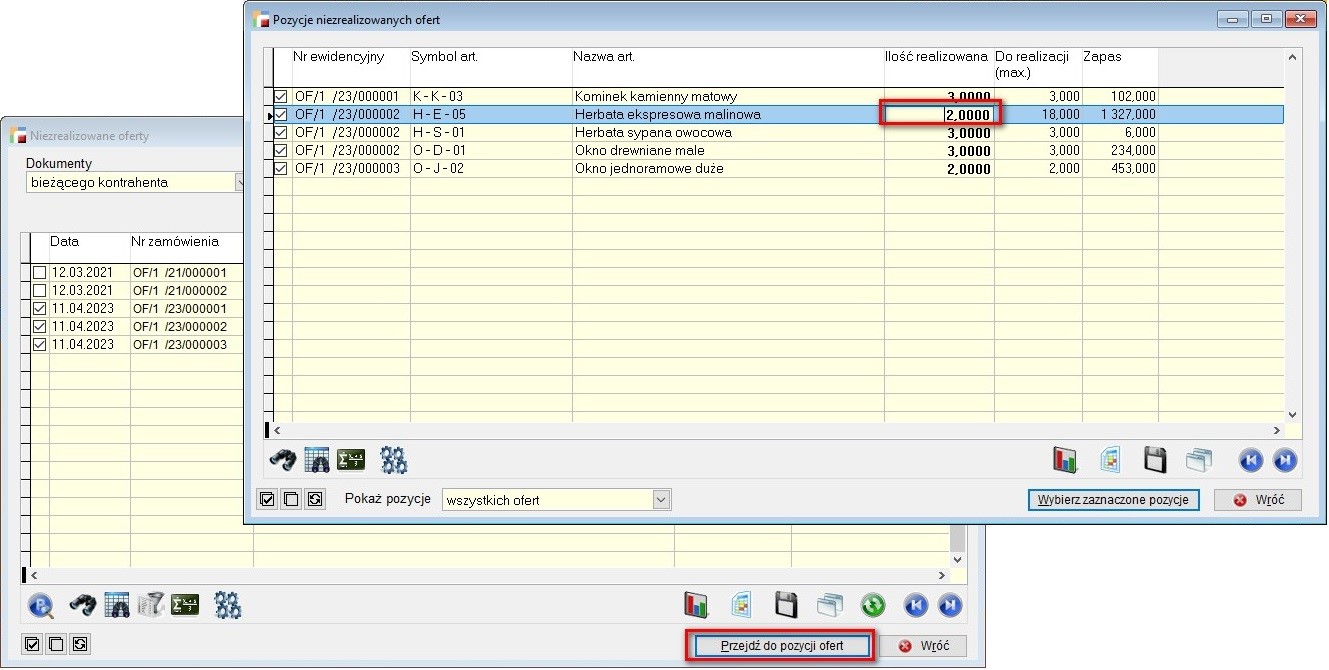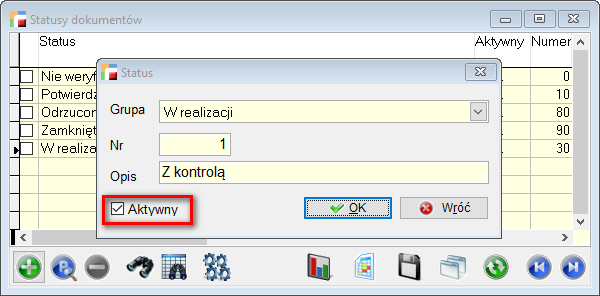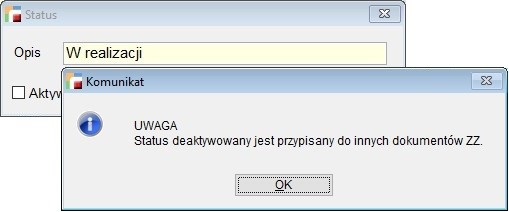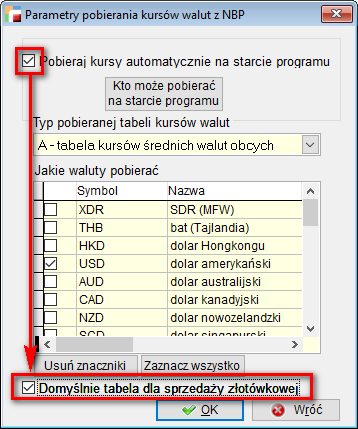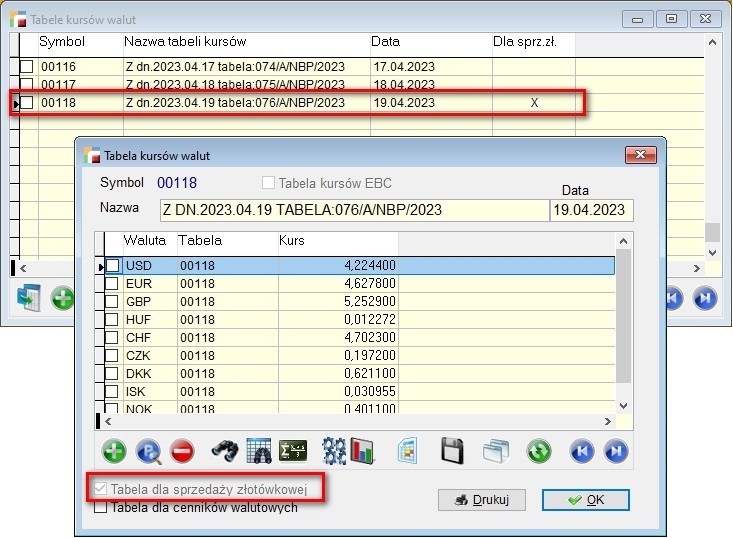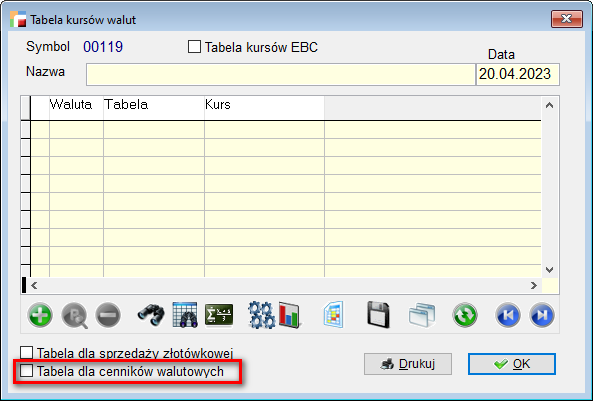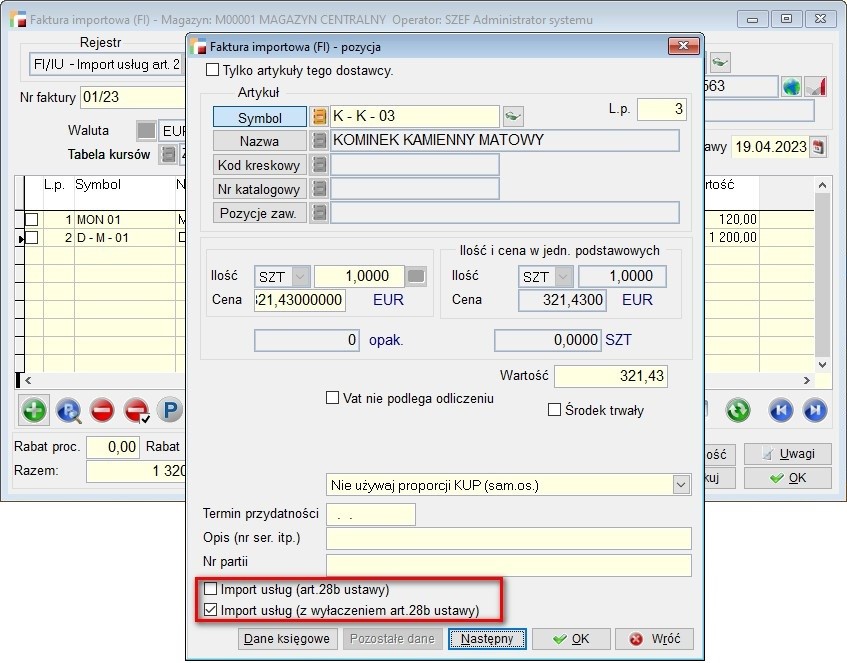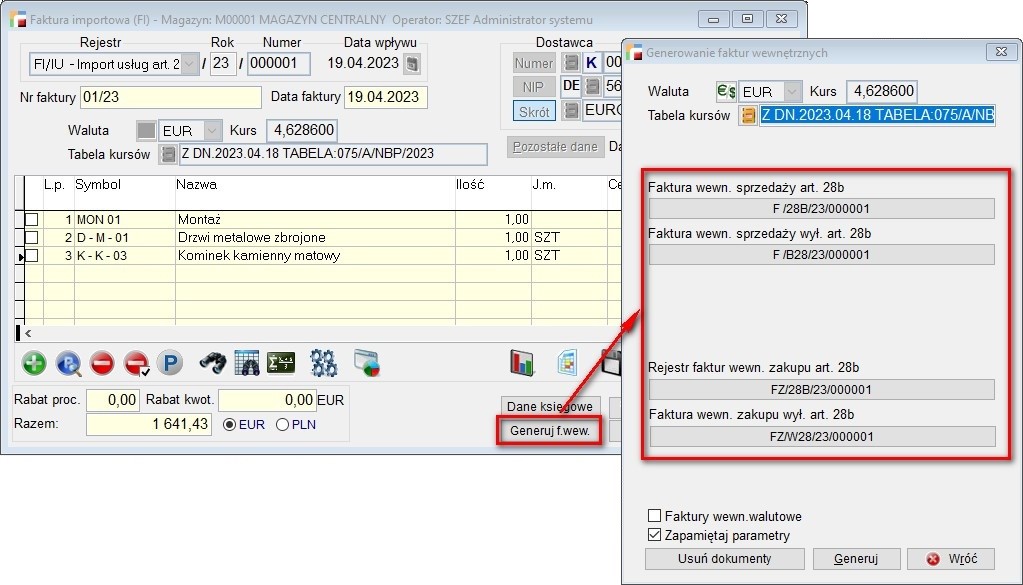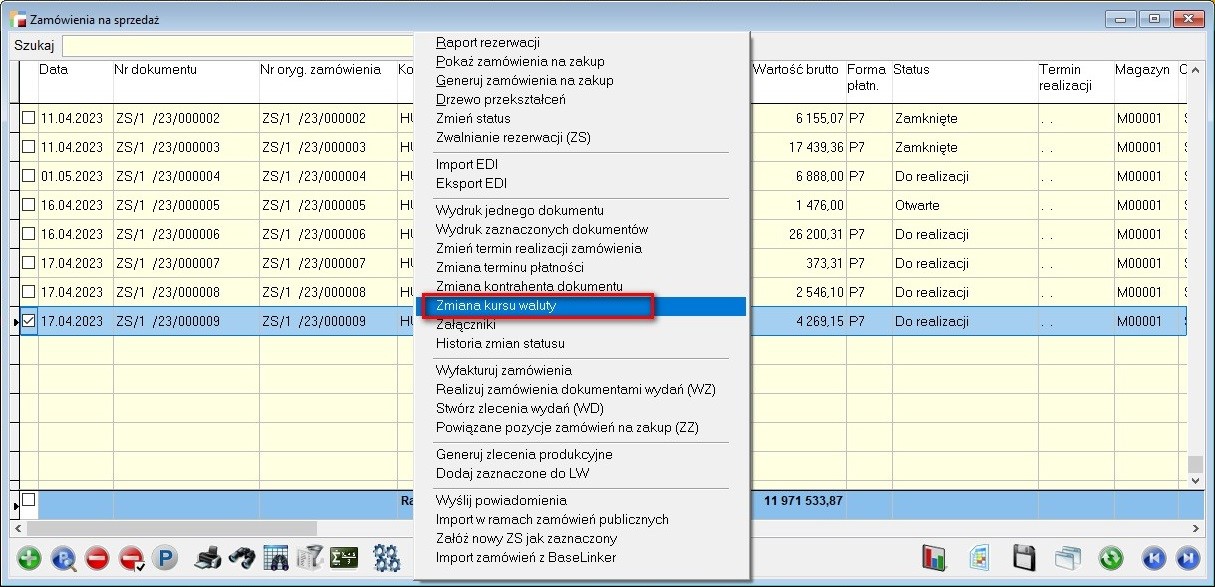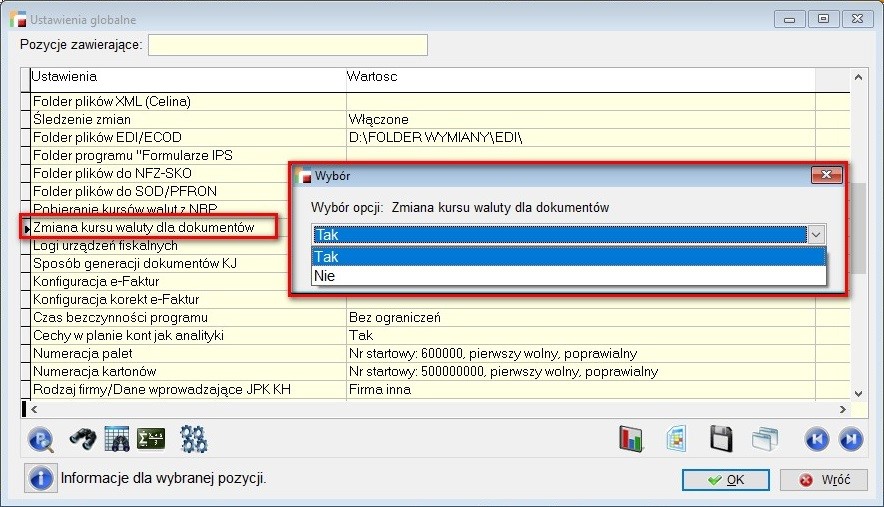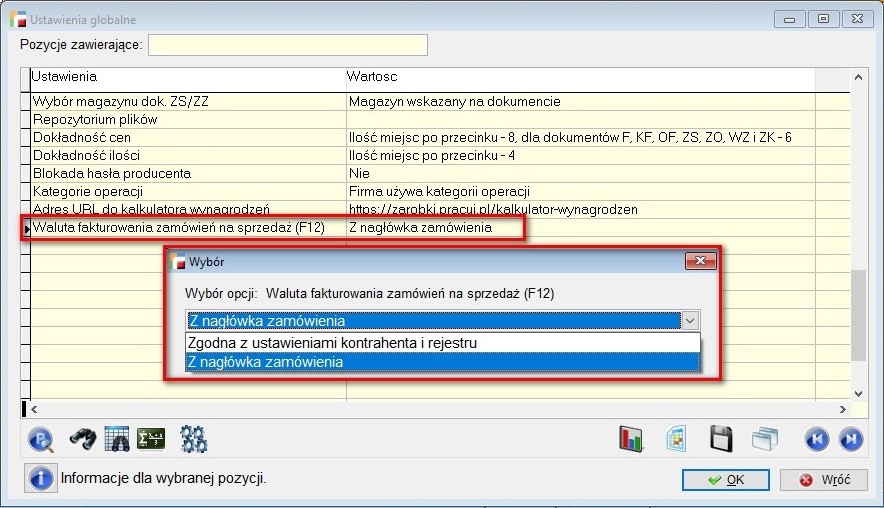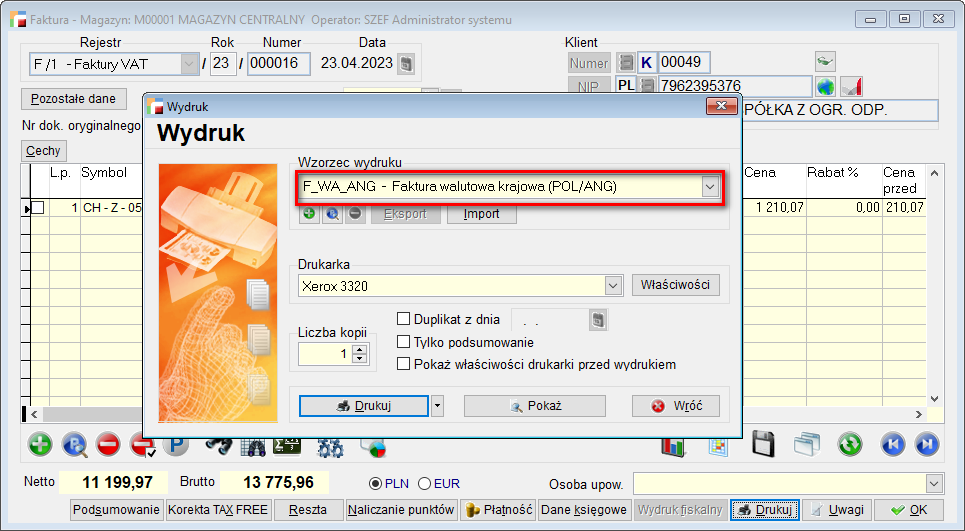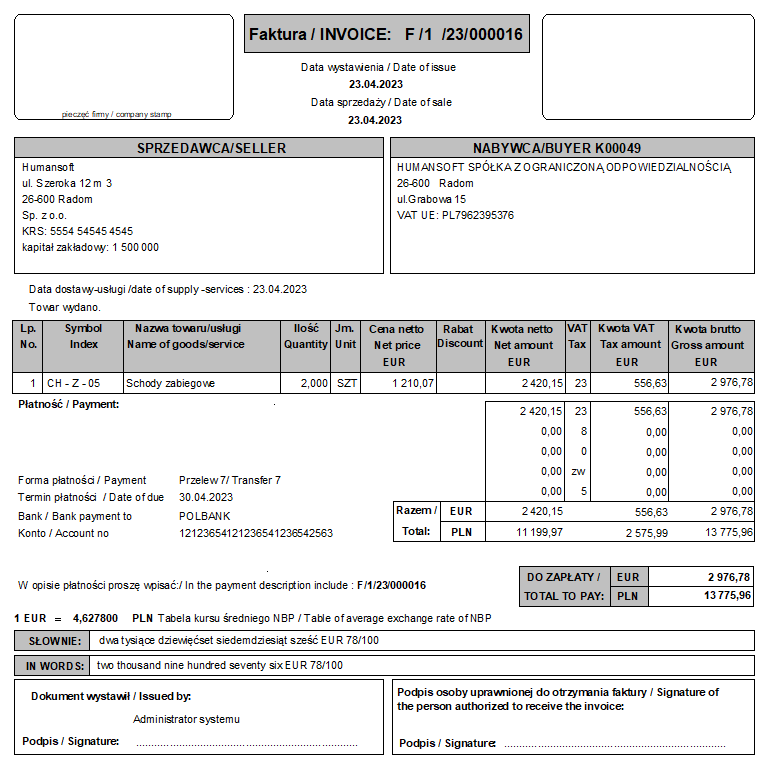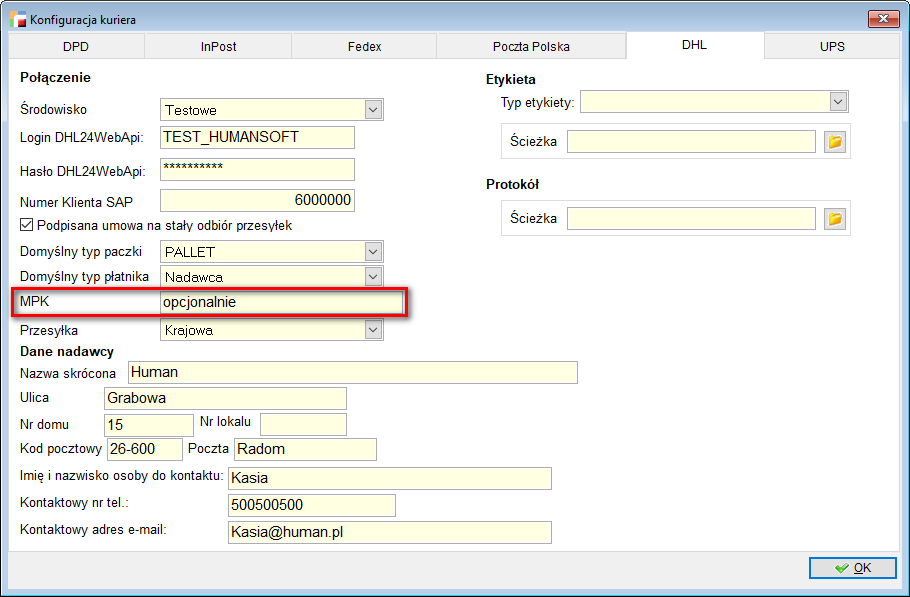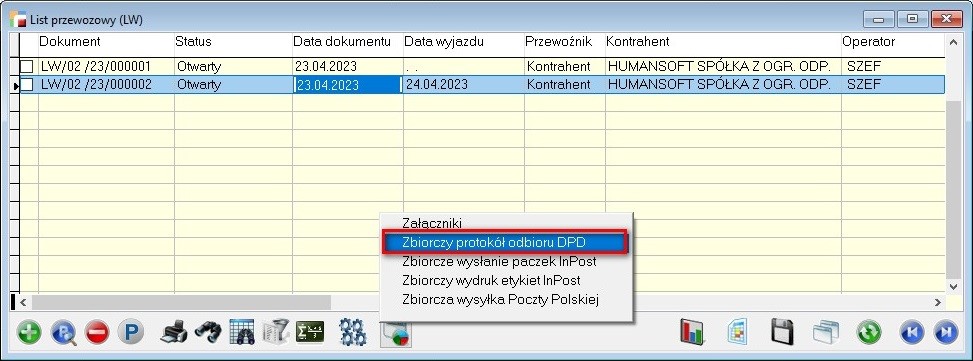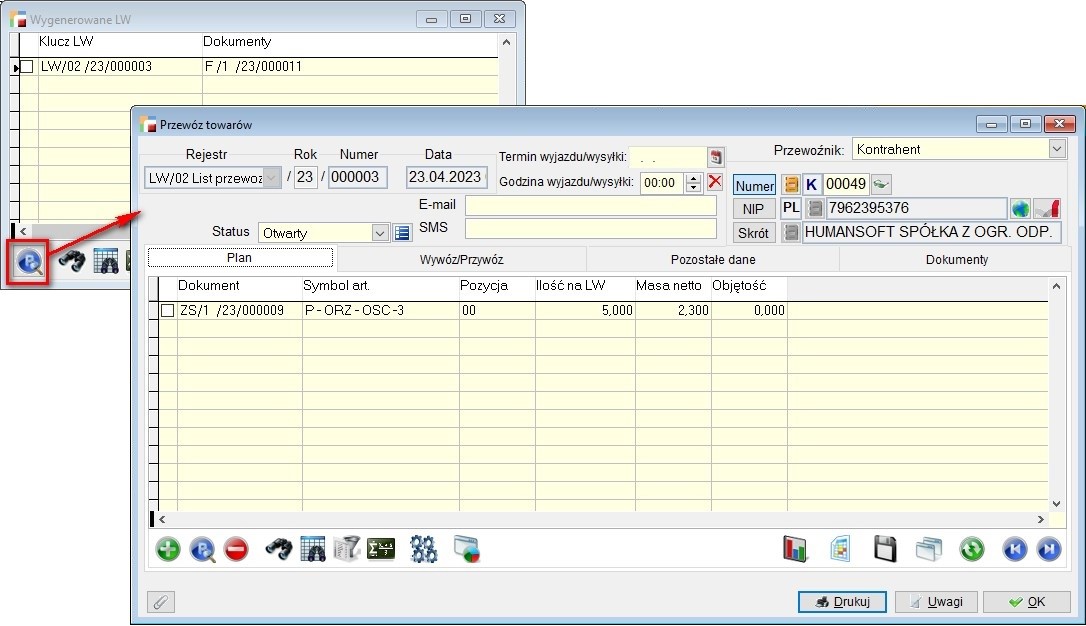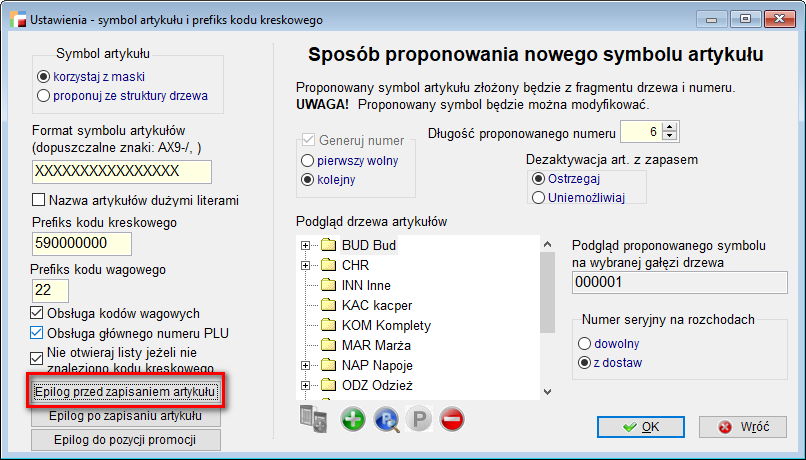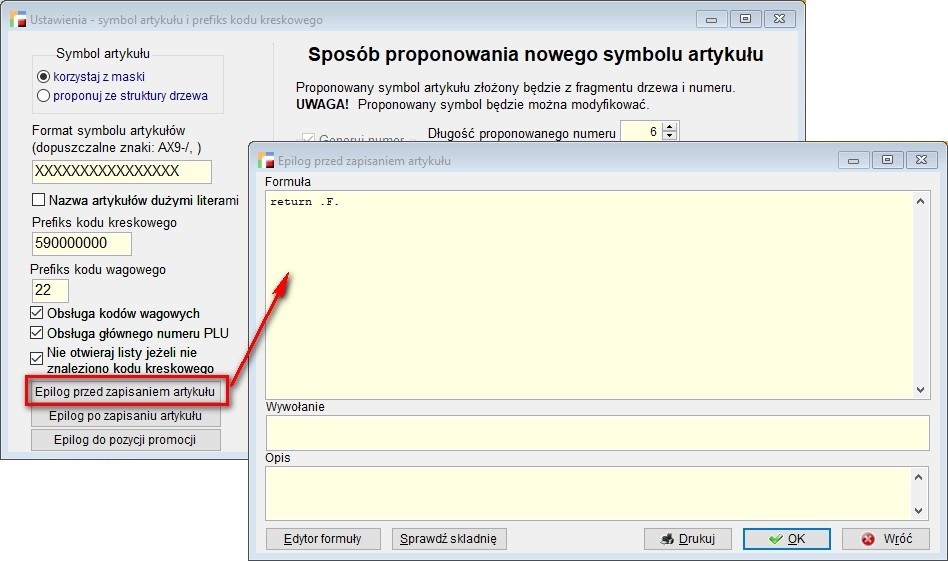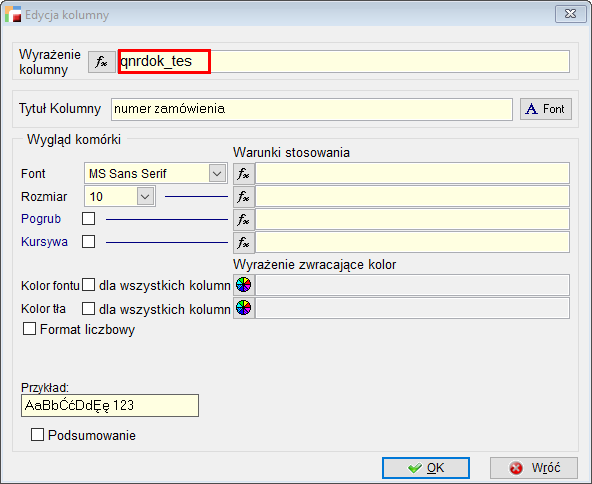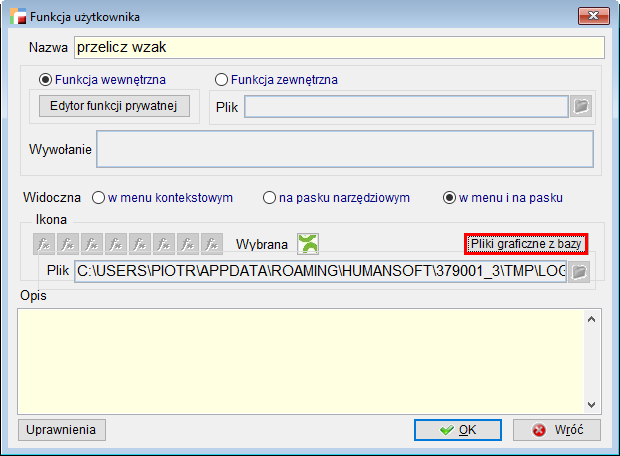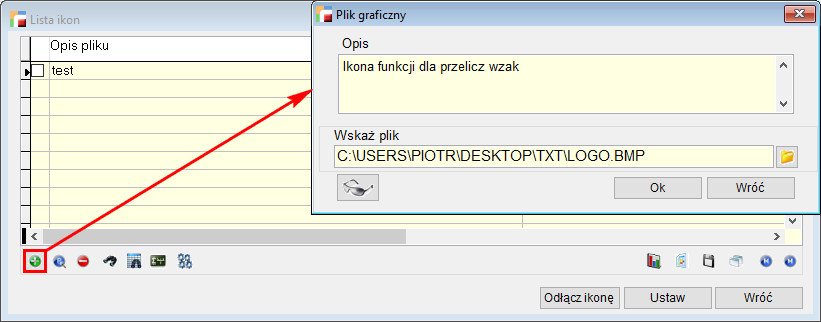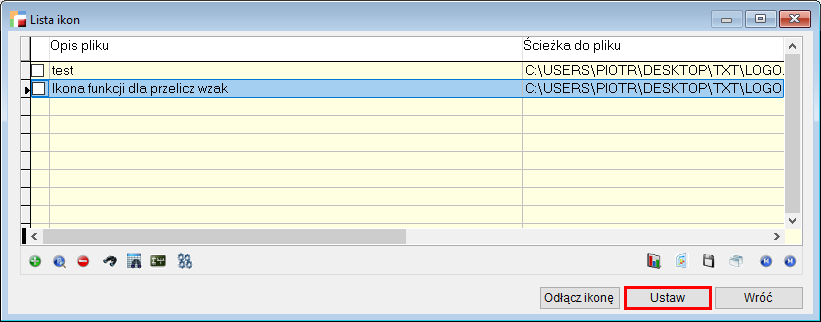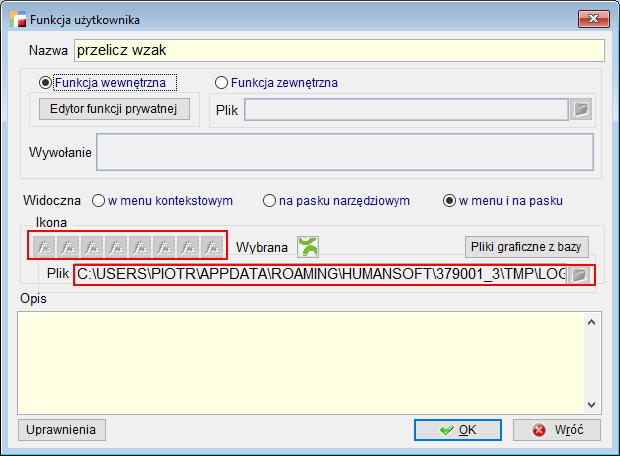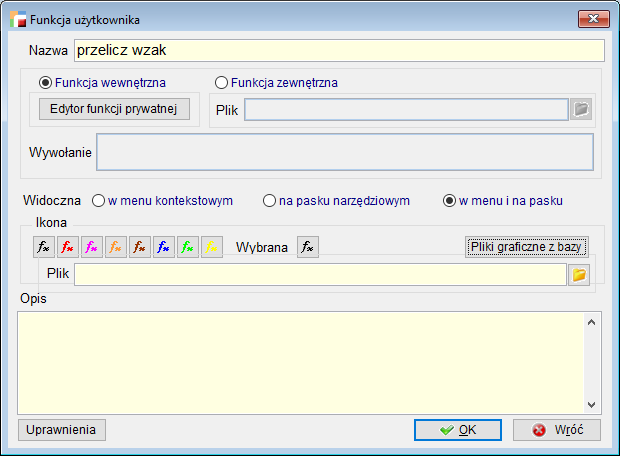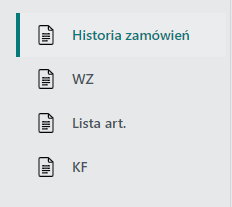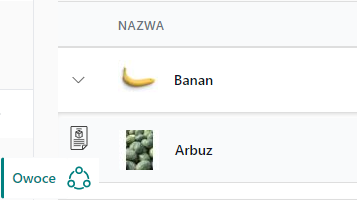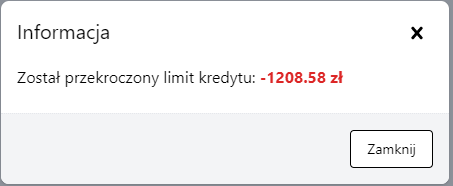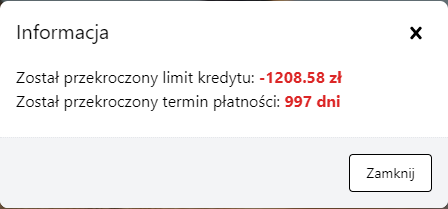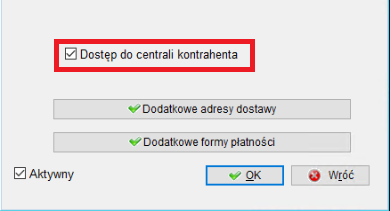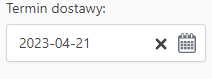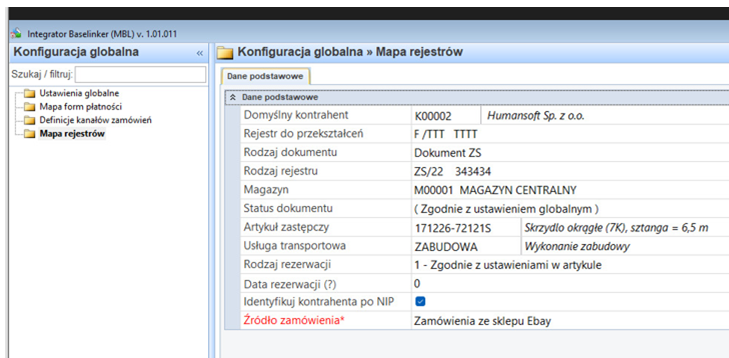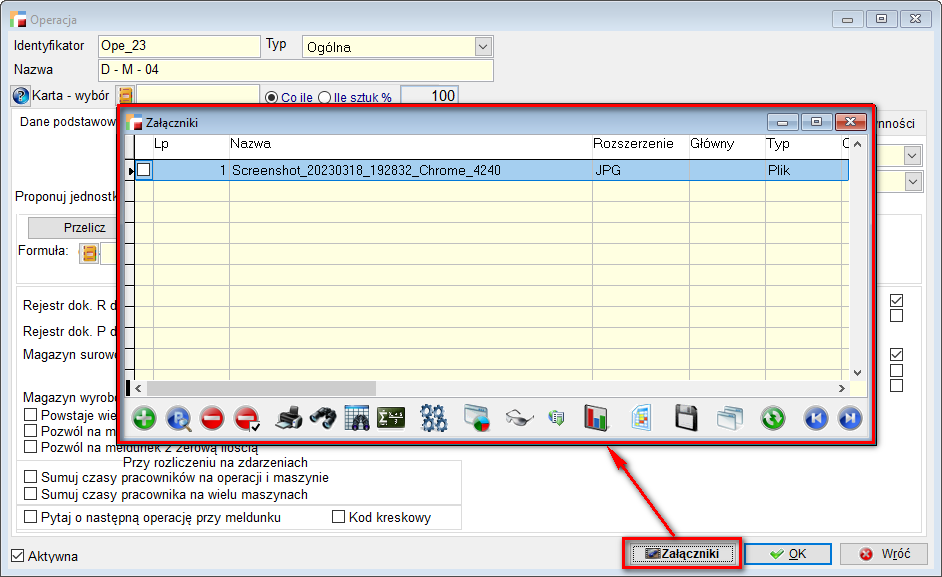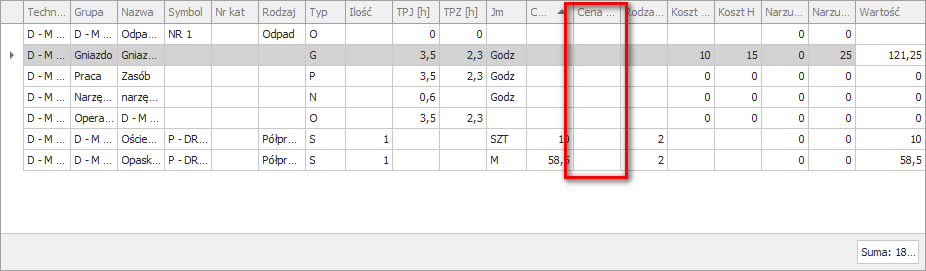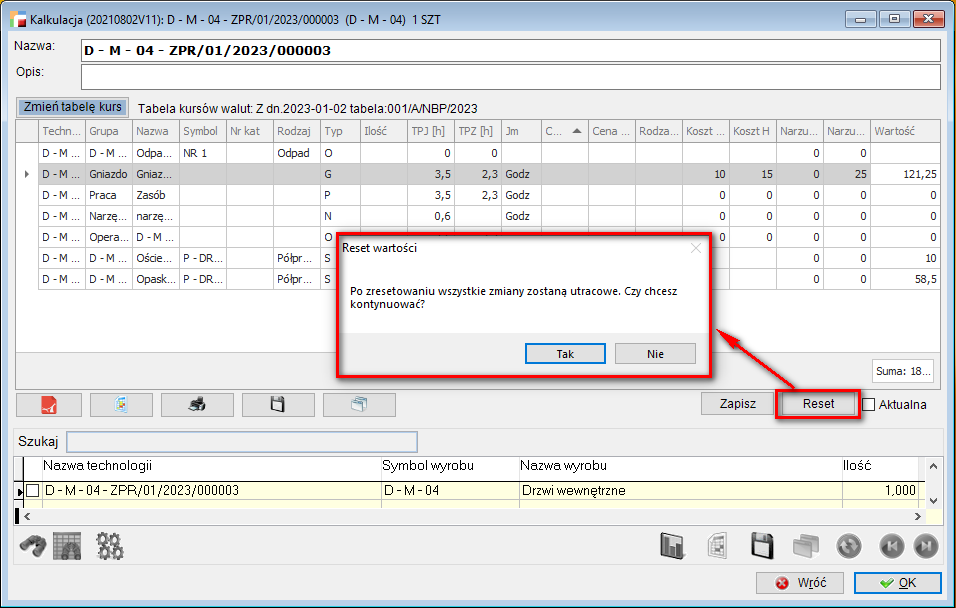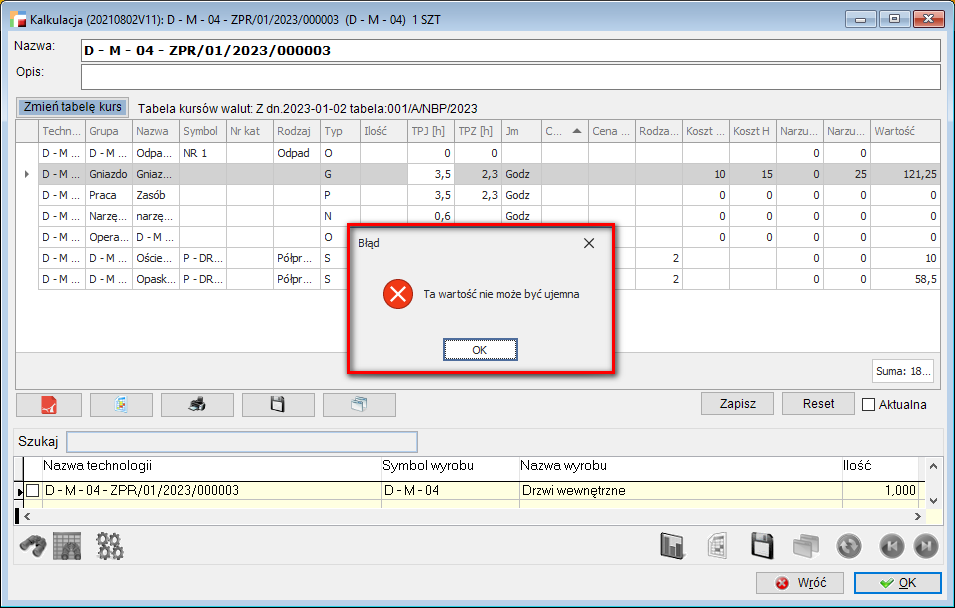Ogólne
1. Zaznaczanie wybranego obszaru na liście dokumentów
Do okien zawierających listy dokumentów, pozycji oraz kartotek, dostępnych w programie, dodano obsługę zaznaczania wybranego obszaru.
Zaznaczanie pozycji od – do możliwe jest za pomocą klawisza SHIFT. Wówczas, zaznaczona zostanie sekcja od bieżącej pozycji – na której ustawiony jest kursor, do pozycji kliknięcia na gridzie.
Przy wciśniętym klawiszu CTRL można odwrócić zaznaczenie/ odznaczenie pojedynczej pozycji na stan przeciwny.
2. Import kontrahentów z bazy do bazy
Dodano możliwość importowania kartotek kontrahentów z innej bazy. W związku z tym, do menu Admin, do opcji Import danych z innej bazy, do formularza dodano pozycję Kontrahenci.
Po zaznaczeniu opcji Kontrahenci, uaktywnia się zakładka Kontrahenci – dane do importu.
Na drugiej zakładce dostępne są dwie sekcje:
- Sekcja z listą danych do kopiowania z możliwością ich zaznaczenia/ odznaczenia.
Domyślne zaznaczone są wymagane opcje:
- Symbol
- Skrót
- Nazwa
- Typ kontrahenta
Pozostałe dane, które można zaimportować:
- NIP
- Województwo
- Miasto
- Ulica
- Nr domu
- Kod
- Kontakt główny
- Forma płatności dla sprzedaży
- Forma płatności dla zakupów
- Bank
- Numer konta
- Oddziały
- Osoby
- Grupy
- Sekcja z Listą kontrahentów z bazy źródłowej wskazanej wyżej. Kartoteki wyświetlane są w trybie multiwyboru.
Zaimportowani zostaną zaznaczeni kontrahenci. Za pomocą przycisków Zaznacz/ odznacz wszystko, możliwe jest wybranie wszystkich kartotek.
Import odbywa się tak jak dotychczas, z baz dostępnych w ramach jednego systemu zarządzania bazami (serwera). Bazy muszą być w tej samej wersji programu.
Po zaznaczeniu wybranych kontrahentów, można przystąpić do Importu danych. Wówczas program sprawdza czy w bazie źródłowej występują kartoteki o takich samych symbolach i jeśli tak się dzieje, wyświetla odpowiedni komunikat.
UWAGA!!!
Kartoteki dodatkowe tj. oddziały, osoby i grupy nie zostaną nadpisane pomimo zaznaczenia z uwagi na zbyt duże zagnieżdżenie relacyjne w strukturze bazy i wymagane zbyt duże modyfikacje danych.
3. Obsługa drukarki Novitus BONO ONLINE
Dodano obsługę drukarek fiskalnych Novitus Bono Online.
Komunikacja możliwa jest po porcie RS lub sieci LAN.
4. Kreator firmy
Dodano możliwość skonfigurowania programu od razu po dodaniu nowej firmy. W związku z tym, wprowadzono mechanizm o nazwie Kreator firmy. Funkcjonalność została opisana w oddzielnym dokumencie. (link do instrukcji: Kreator Firmy)
Pakiet podstawowy
1. Rozliczenie części zaliczki
Dodano możliwość częściowego rozliczenia faktury zaliczkowej. W związku z tym, na formularzu pozwalającym wybrać zaliczki do rozliczenia, dodano kolumnę Kwota rozliczenia.
Po wyborze kontrahenta na fakturze sprzedaży i zakupu można podać maksymalną kwotę rozliczenia zaliczki przy każdej pozycji. Wpisanie kwoty możliwe jest po zaznaczeniu znacznika.
Formularz ten pokaże się również po wyborze zamówienia, dla którego wystawiono faktury zaliczkowe, jeżeli rozliczenie zaliczek jest częściowe. W przypadku rozliczenia końcowego pozycje są generowane automatycznie i cała pozostała kwota zaliczki jest rozliczana.
W przypadku gdy zaznaczona zostanie zaliczka, która przypisana jest do innego zamówienia, program wyświetli odpowiedni komunikat.
Wybór użytkownika jest zapamiętywany przy dokumencie i może zostać użyty przy ponownym otwarciu dokumentu.
Na formularzach faktury sprzedaży i zakupu dodano przycisk Zaliczki, pozwalający zobaczyć rozliczenie zaliczek przez bieżący dokument i zmianę kwot rozliczających zaliczki.
2 . Automatyczny dokument RO – kompensata spinający korektę i fakturę
Dodano możliwość automatycznego kompensowania dokumentów faktur i ich korekt za pomocą dokumentu RO. W związku z tym, w definicji dokumentów KF i KZ dodano parametr Automatyczna kompensata korekty całkowitej.
Program umożliwia wybór, czy stosować kompensatę, czy nie i czy w przypadku stosowania pytać, czy tworzyć bez pytania.
Można też wybrać rejestr kompensat. W takim wypadku program nie będzie prosił o podanie rejestru przed utworzeniem kompensaty.
Nowa opcja ma znaczenie w przypadku korekt z tytułu zwrotu wszystkich artykułów z dokumentu korygowanego.
Podczas zamykania korekty faktury sprzedaży i zakupu z tytułu zwrotu do dokumentu istniejącego, program sprawdza:
- czy w rejestrze ustawiono generowanie kompensaty,
- czy dokument korygujący i korygowany są na rozrachunkach,
- czy dokumenty korygujący i korygowany nie były już rozliczane,
- czy zwrot dotyczy całego towaru z faktury.
Jeżeli spełnione zostaną wszystkie kryteria program, w zależności od ustawienia zapyta lub wygeneruje kompensatę ze wskazanego rejestru ustawionego w definicji dokumentu korekty lub zapyta o rejestr RO.
Kompensata zostanie automatycznie wyświetlona po wygenerowaniu.
Jeżeli korekta generowana jest bezpośrednio z pozycji faktury, na liście wygenerowanych dokumentów pojawi się kompensata RO, jeżeli została utworzona.
3. Osoba upoważniona do odbioru dokumentu WZ
Dodano możliwość wskazania, który pracownik kontrahenta jest upoważniony do odbioru dokumentów WZ. W związku z tym, w kartotece Kontrahenta, na zakładce Osoby, dodano opcję Osoba upoważniona do odbioru dokumentu WZ.
Lista takich pracowników będzie widoczna z poziomu dokumentu WZ, w Pozostałych danych, pod przyciskiem Osoba upoważniona do odbioru dokumentu WZ.
Po wybraniu przycisku wyświetlona zostanie lista z możliwością zaznaczenia znacznika, który wskaże aktywną osobę lub osoby z listy do danego dokumentu WZ.
Informacje o osobach upoważnionych zapisywane są w tabeli DOK_OSOB.
4. Możliwość wygenerowania faktury z dokumentu WD
Dodano możliwość wygenerowania faktur sprzedaży z wydaniem z dokumentu WD.
Faktury można generować bez względu na ustawienia w rejestrze dokumentów.
Generowanie dokumentów F, odbywa się analogicznie, jak w przypadku innych dokumentów magazynowych.
5. Uwzględnianie rezerwacji przy usuwaniu pozycji z dokumentów PZ, FZ, P
Poprawiono mechanizm usuwania pozycji z dokumentów Przyjęć z zewnątrz, Faktur zakupu, Przychodów z uwzględnieniem rezerwacji. Obecnie, system sprawdza czy pozycja ma rezerwację lub jest na WD i wyświetla stosowny komunikat informujący o powodzie, dla którego nie można usunąć pozycji.
6. Generowanie LW po zamknięciu F
W definicji dokumentów sprzedaży F dodana została opcja Generuj LW po zamknięciu dokumentu.
Opcja domyślnie ustawiona jest na Nie.
W przypadku wyboru opcji TAK, podczas zamykania dokumentu rozpocznie się dodawanie takiej faktury do dokumentu LW.
Mechanizm działa analogiczne jak opcja dostępna pod F12 na listach dokumentów. W zależności od ustawienia, program doda pozycje do istniejącego już dokumentu LW lub wygeneruje nowy.
7. Filtry na należnościach i zobowiązaniach
W menu Rozrachunki, w oknie Należności i zobowiązania zmieniono tytuły kolumn z Należność i Zobowiązania na WN i MA.
W filtrach dostępnych pod F8, do ww. listy, nazwę Należności/zobowiązania zmieniono na Strona rozrachunków.
Ponadto, dodano nowy filtr Należności/ Zobowiązania.
Po wybraniu Należności pokazują się faktury sprzedaży F i korekty sprzedaży KF bez względu na to, z jakiego tytułu jest korekta i jaka jest strona dokumentu w rozrachunkach oraz inne dokumenty, które trafiły na rozrachunki po stronie WN. Wyjątkiem są korekty zakupu.
Po wybraniu Zobowiązań pokazują się faktury zakupu FZ i korekty zakupów KZ bez względu na to, z jakiego tytułu jest korekta i jaka jest strona dokumentu w rozrachunkach oraz inne dokumenty, które trafiły na rozrachunki po stronie MA. Wyjątkiem są korekty sprzedaży.
Dodatkowo, w rozrachunkach dodano filtr na konto rozrachunkowe dokumentu. Możliwy jest multiwybór kont.
8. Historia towaru
W historii towaru, dostępnej pod przyciskiem F12 w kartotece artykułów, zmieniono porządek wyświetlania pozycji. Obecnie widoczne jest, jak artykuł rotował w ciągu dnia.
Dotychczas, porządek w pierwszej kolejności wyświetlał przychody a później rozchody.
9. Wiekowanie stanów magazynowych na dzień
W analizie Szczegółowe stany magazynowe, dodano wzorzec wydruku STMS_WIE – Wiekowanie zapasów na dzień.
10. Inwentaryzacja – ponowne dodanie tej samej pozycji na SN
Zmodyfikowano mechanizm ponownego dodawania artykułu na dokument Arkuszu spisu z natury SN. Po powtórnym dodaniu tej samej pozycji na SN, wyświetlony zostaje formularz pozwalający na zwiększenie ilości faktycznej, poprawienie pozycji lub rezygnację.
Formularz zostanie wyświetlony tylko w przypadku, gdy w dokumencie SN nie ma spisywania lokalizacji ani partii.
11. Zmiana kontrahenta
Na listach dokumentów F, WZ, FZ, PZ, ZS, ZZ, w opcjach dostępnych pod F12 dodano możliwość zmiany kontrahenta.
Po zaznaczeniu dokumentu i wyborze opcji Zmiana kontrahenta dokumentu, wyświetlone zostanie okno Wybór kontrahenta, w którym możliwe jest wskazanie poprawnej kartoteki.
Program sprawdzi, czy dokument spełnia wszystkie warunki, które pozwalają na bezpieczną zmianę na dokumencie i wówczas wyświetli odpowiedni komunikat.
12. Przycisk sumujący VAT na FZ (pozostałe zakupy)
W dokumentach faktur zakupu FZ, na formularzu Podsumowania, dodano przycisk umożliwiający ponowne przeliczenie dokumentu.
Przycisk dostępny jest zarówno dla dokumentów złotówkowych jak i walutowych.
VAT nie będzie tu liczony od podsumowania netto/ brutto w poszczególnych stawkach, tylko sumowany z pozycji dokumentu.
Po wybraniu przycisku, użytkownik otrzyma pytanie Czy przeliczyć ponownie dokument sumując VAT z pozycji?
Po wybraniu Tak, pozycje zostaną przeliczone.
Przycisk jest dostępny na dokumentach kosztowych Pozostałe zakupy, na których możliwa jest edycja wartości VAT na pozycjach dokumentów.
13. Ułatwienia w sprzedaży – nowa opcja
W definicji dokumentów sprzedaży, wydań, rozchodów itp., w pozycji dotyczącej Ułatwień w sprzedaży dodano opcję Po wyborze kodu wagowego przejdź do następnej pozycji.
W ten sposób rozdzielone zostały ustawienia dla kodu kreskowego i wagowego.
14. Widok fabryczny w dokumencie PD
Do fabrycznego widoku Zestawienia okresowego dokumentów sprzedaży PD dodano kolumny Wartość netto, VAT i Wartość brutto.
15. Dodatkowa nazwa jednostki miary
Do formularza jednostki miary dodano pole Nazwa dodatkowa.
Dodatkową nazwę można wykorzystać np. do wpisania angielskiej nazwy jednostki miary.
16. Symbole województw wg GUS
Do kartotek województw dodano pole Symbol wg GUS, umożliwiające ręczne wpisanie symbolu województwa.
UWAGA!!!
Przy zakładaniu nowej firmy, Symbole wg GUS wypełnione zostaną automatycznie.
17. Zadłużenia dla OF
Do funkcjonalności dokumentu OF, dodano opcje dotyczące zadłużenia.
Włączenie ich, możliwe jest w ustawieniach globalnych:
- Ostrzeżenie o zadłużeniu kontrahenta
- Reakcja na zadłużenie
- Reakcja na przekroczenie limitu kredytu
18. Załączniki do zamówień
Do nagłówka dokumentu Zamówienia od klienta – ZO, dodano przycisk Załączniki.
Przycisk staje się aktywny po zapisaniu nagłówka dokumentu, poprzez przejście do pozycji.
19. Filtr na trasę w dokumentach ZO
20. Cechy typu VARCHAR
W cechach zmieniono typ kolumny znakowej z pola CHAR na VARCHAR.
21. Wydruk faktury POL/ ANG
Zmodyfikowano wzorzec wydruku faktury sprzedaży F_ANG_ – Faktura – wydruk graficzny (POL/ANG).
Do pola Jm./ Unit dodano obsługę jednostki pomocniczej. Ponadto, do pola Nabywca/ Buyer dodano nazwę oraz kod odbiorcy.
22. Sprawozdania GUS P-02 i C-03
Do menu Analizy, do opcji Sprawozdania z produkcji GUS dodano nowe sprawozdania:
- P-02 – Meldunek o produkcji wyrobów i zapasach
- C-03 – Sprawozdanie o cenach producentów wyrobów spożywczych.
Pełna funkcjonalność ww. sprawozdań, opisana jest w oddzielnym dokumencie: Sprawozdania do produkcji GUS.
23. Eksport przelewu krajowego dewizowego mbank
Kadry i płace
1. Cecha przy pracownikach
W konfiguracji Cech dodano możliwość wskazania obiektu Pracownik. Działanie analogiczne jak w przypadku kontrahentów.
Po skonfigurowaniu cechy, można ją przypisać do kartoteki pracownika.
Cechy pracownika biorą udział w dekretowaniu list płac.
Jeżeli konto pobierane jest z pracownika lub konto posiada kartotekę, każda kwota wynikająca z list płac dla każdego pracownika, zgodnie z definicją schematu księgowego dla każdego pracownika księgowana jest osobno. Jeżeli konto posiada cechy, ich wartości będą pobierane z cech przypisanych do aktualnego pracownika.
Jeżeli konto zostało podane w schemacie księgowym posiada cechy, ale nie posiada kartoteki, działanie dekretacji zależy od tego, czy cechy traktowane są jak analityki konta, czy nie.
Jeżeli Tak, program zachowuje się tak, jak w przypadku konta z analityką i przy dekretowaniu poszczególnych pozycji list płac pobiera cechy z pracownika.
Jeżeli Nie, program działa jak dotychczas, tzn. powstaje tylko jedna pozycja z kwotą wynikającą z całej listy płac dla każdej pozycji schematu księgowego. W takim wypadku pobranie cech z pracownika jest niemożliwe.
2. Zmiany w Kodeksie Pracy – treść informacji o warunkach zatrudnienia
Rozszerzono zakres danych w wydruku Informacja o warunkach zatrudnienia. W związku z tym, w opcji Wydruki – Inne, do formularza Informacja o warunkach zatrudnienia, dodano przycisk Dodatkowe warunki.
Dodatkowe warunki, zawierają:
- inne niż określone w umowie składniki wynagrodzenia,
- dostępne świadczenie pieniężne lub rzeczowe,
- procedury udzielania płatnego urlopu,
- w przypadku pracy zmianowej – zasady przechodzenia ze zmiany na zmianę,
- w przypadku wykonywania pracy w kilku miejscach – zasady przemieszczania się pomiędzy poszczególnymi miejscami wykonywania pracy,
- zasady pracy w godzinach nadliczbowych wraz z wysokością należnego za to wynagrodzenia,
- sposób ustalania długości okresu wypowiedzenia,
- procedury rozwiązania stosunku pracy,
- prawo do szkoleń.
Wypełnione informacje, można uzupełnić i wydrukować na dodatkowym wzorcu wydruku – INFOPRAZ – Informacja o warunkach zatrudnienia dodatkowe zapisy.
3. Kod tytułu ubezpieczeń – lista
W umowie o pracę, dodano możliwość wskazania Kodu tytułu ubezpieczeń ze słownika.
Zawartość wybranego pola można podejrzeć pod przyciskiem ze znakiem zapytania obok listy kodów.
Do Słowników dodano nową pozycję KZ – Kody tytułów ubezpieczeń, gdzie zapisane są aktualnie obowiązujące kody.
Słownik może być modyfikowany przez użytkownika, tj. można dodawać, poprawiać i usuwać poszczególne kody.
4. Prawo do emerytury i renty – lista
Z poziomu umowy o pracę, można wskazać, czy pracownik ma ustalone prawo do emerytury/ lub renty.
Dotychczas, kod uzupełniał się wówczas, gdy do pola Kodu tytułu ubezpieczeń wpisana została odpowiednia cyfra.
5. Znacznik aktywny/ nieaktywny dla Właścicieli
Do kartotek Właścicieli, dodano znacznik Aktywny.
Zaznaczenie/ odznaczenie znacznika będzie miało odzwierciedlenie w sprawozdaniach GUS czy deklaracjach rocznych ZUS.
6. Pola ze służbowym adresem e-mail i telefonem
Do kartoteki pracownika, na zakładce Dane podstawowe, dodano pola telefon służbowy oraz e-mail służbowy.
7. Kalkulator wynagrodzeń – link do podpięcia
W menu Konfig., do Ustawień globalnych dodano parametr: Adres URL do kalkulatora wynagrodzeń.
W tym miejscu można wpisać dowolny, ulubiony adres do kalkulatora wynagrodzeń, z którego użytkownik najczęściej korzysta.
W przypadku gdy pole nie zostanie wypełnione, wykorzystany zostanie adres domyślny:
https://www.infor.pl/kalkulatory/netto_brutto.html Dodatkowo, na liście płac dodano przycisk z kalkulatorem.

8. Grupowy wydruk karty wynagrodzeń
Do menu Kadry i Płace, do opcji Karty wynagrodzeń dodano możliwość wydruku kart dla zaznaczonych pracowników. W związku z tym, do formularza dodano przycisk: Wydruk dla zaznaczonych.
Po wybraniu ww. opcji wyświetlona zostanie lista pracowników z możliwością multiwyboru, którą należy zatwierdzić przyciskiem Wybierz.
Wówczas wykonana zostanie analiza, taka jak dotychczas, z tą różnicą, że w oknie analizy wyświetlone zostaną dane zaznaczonych pracowników.
Z tego poziomu możliwe jest wydrukowanie Kart wynagrodzeń, dla wcześniej zaznaczonych pracowników, przy użyciu wydruku KRT_ZB_P – Karta wynagrodzeń pracownika – zbiorówka
9. PIT-11 – zapis do pliku xml
Do formularzy deklaracji PIT, z wygenerowanymi e-deklaracjami dodano przycisk Zapis do pliku XML.
Działanie przycisku jest analogiczne jak w przypadku innych e-deklaracji.
10. ZUS Z-3
Księga handlowa
1. Konto rozrachunkowe w schemacie księgowym
W pozycji schematu księgowego dodano znacznik Konto rozrachunkowe pobierane z dok. Po zaznaczeniu automatycznie ustawia się księgowanie z nagłówka kwoty kredytu, natomiast definicję kwoty można zmienić.
Przy takim ustawieniu, podczas automatycznej dekretacji program pobierze konto, kartotekę i symbol w kartotece oraz cechy z konta rozrachunkowego przypisanego do nagłówka dokumentu.
2. Zamiana konta w nowym planie kont
Na formularzu edycji konta dodano znacznik Zamień na bieżące konto.
Po zaznaczeniu tej opcji pokazuje się lista z możliwością wyboru konta, które zostanie zamienione.
Warunkiem wykonania operacji jest brak dekretów na wybrane do zmiany konto. Konto zostanie zamienione w:
- kategoriach operacji,
- schematach księgowych,
- kontach artykułów,
- kontach kontrahentów,
- kontach kart kredytowych,
- kontach środków trwałych (definicja księgowań i konta dla poszczególnych środków trwałych),
- kontach rozliczeń międzyokresowych (nagłówek i pozycje),
- rejestrach dokumentów – sprawozdaniach księgowych.
Jeżeli konta mają różne kartoteki i wypełnione symbole w kartotece, użytkownik zostanie poproszony o zgodę na wyczyszczenie symbolu w kartotece.
Dla operacji na każdym obiekcie osobno, można też zdecydować od razu, czy we wszystkich przypadkach ma zostać wyczyszczony symbol w kartotece, czy też wszędzie w takim wypadku ma być pominięta zamiana konta.
3. Konto na dany rok
Dodano możliwość zdefiniowania kont w poszczególnych latach. Zmiany zostały wprowadzone w wybranych miejscach programu. Są to:
- Artykuły
W kartotece Artykułów, w zakładce Dane dodatkowe, dodano możliwość wskazania konta KUP oraz NKUP na dany rok.
Przy dekretacji wykorzystywane są konta pasujące do właściwego roku w KH.
Dodano możliwość definiowania kont w poszczególnych latach za pomocą opcji Zbiorowe przypisywanie ustawień, dostępnej pod F12 na liście Artykułów.
- Środki trwałe
Dodano możliwość definiowania księgowań amortyzacji w poszczególnych latach.
Na formularzu z kontami pojawiła się możliwość wybrania roku z listy lat otwartych w KH. Zmiana roku spowoduje wyświetlenie pytania oraz zapisanie bieżących danych i przejście do danych z wybranego roku.
Jeżeli w wybranym roku nie było zdefiniowanych kont, program pyta, czy przenieść bieżący zestaw kont. Po odpowiedzi twierdzącej, konta pasujące do planu kont z wybranego roku zostaną przepisane.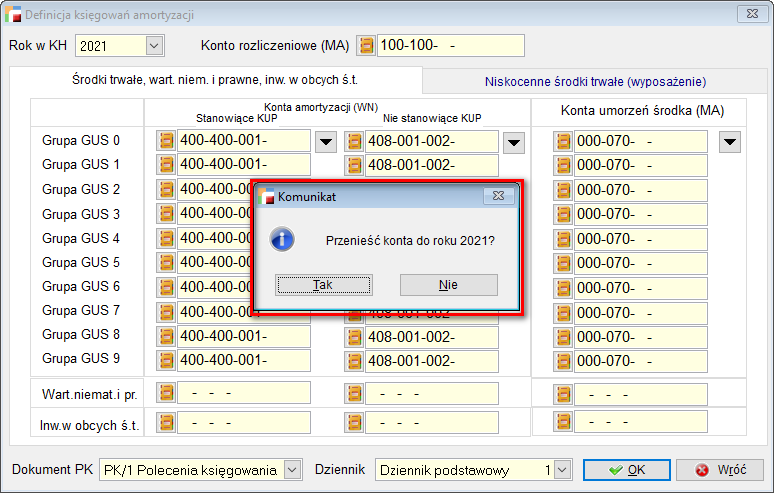
Przycisk OK zapisuje dane bieżącego roku, natomiast przycisk Wróć, pomija zmiany dla bieżącego roku.
Z formularza środka trwałego została usunięta dotychczasowa definicja kont księgowania amortyzacji. Zamiast tego dodana została zakładka Konta z pozycjami zawierającymi definicję kont w poszczególnych latach.
Podczas dekretacji zostaną użyte konta z odpowiedniego roku.
UWAGA!!!
Przy podnoszeniu danych, konta zostaną uzupełnione dotychczasową definicją dla poszczególnych środków trwałych, którym zostanie przypisany bieżący rok. Przed podniesieniem danych należy przypilnować, aby zestaw kont był aktualny, w przeciwnym wypadku uzupełnienie kont może się nie udać i konieczne będzie zdefiniowanie konta od nowa.
- Pracownicy
Z formularza pracownika uruchamianego z menu Kadry i Płace, usunięta została kontrolka do wyboru konta. Zamiast niej, pojawiła się zakładka Konta, gdzie można zdefiniować konto dla każdego roku.
Konto jest używane podczas dekretacji listy płac w KH, jeżeli w schemacie księgowym zaznaczona zostanie opcja pobierania konta z pracownika.
- Zlecenie usługowe
Do definicji Zlecenia usługowego ZU, do opcji Konfiguracja kosztów KH, dodano rok do konta w Księdze Handlowej.
- Definicje dokumentów
Zmieniona została edycja domyślnego konta rozrachunkowego w rejestrach dokumentów.
Dotychczas, edycja dotyczyła konta obowiązującego w bieżącym roku obrachunkowym KH. Teraz wyświetlana jest lista kont obowiązujących w poszczególnych latach.
4. Ukrywanie kont o zerowych saldach oraz o zerowych obrotach w ZOIS
Do Zestawienia obrotów i sald dodano znaczniki umożliwiające ukrywanie kont o zerowych saldach bądź o zerowych obrotach.
5. Dodatkowe konta rozrachunkowe dla pracowników
Na formularzu pracowników uruchamianym z modułu Kadry i Płace, dodano zakładkę Konta.
Na zakładce pojawiły się Konta rozrachunkowe, dostępne dotychczas tylko na formularzu pracownika podczas edycji pracownika z menu Podstawowe tabele oraz konta wykorzystywane przy dekretacji list płac, przeniesione z zakładki Dane dodatkowe.
Dla pracowników dodano możliwość zdefiniowania trzech typów kont rozrachunkowych:
- rozrachunki z pracownikami – ogólne, służące do rozrachunków wynikających z dokumentów zakupu – taki typ konta był już dostępny,
- rozrachunki z tytułu umowy o pracę – konto przypisywane do IZ generowanego z listy płac,
- rozrachunki z tytułu umowy cywilnoprawnej – konto przypisywane do IZ generowanego z listy płac cywilnoprawnej.
Dwa nowe typy konta są dostępne w przypadku, gdy użytkownik posiada moduł Kadry i Płace.
Zamówienia
1. Załączniki do zamówień
Do nagłówka dokumentu Zamówienia na sprzedaż – ZS, dodano przycisk Załączniki.
Przycisk staje się aktywny po zapisaniu nagłówka dokumentu, poprzez przejście do pozycji.
Przycisk umożliwia modyfikację Załączników z poziomu dokumentu, analogicznie jak to ma miejsce z poziomu listy dokumentów, w opcjach dostępnych pod F12.
2. Przywołanie OF do ZS
Na pozycjach dokumentu Zamówienia na sprzedaż – ZS, do opcji dostępnych pod F12 dodano mechanizm Przywołaj niezrealizowane oferty.
Mechanizm działania jest podobny do opcji Przywołaj niezrealizowane zamówienia na sprzedaż dla dokumentów faktur. Na potrzeby ww. mechanizmu, do dokumentów Ofert dla klientów OF, dodano nowe statusy W realizacji oraz Zamknięta.
Przy przywołaniu części pozycji, Oferta dla klienta otrzymuje status W realizacji. Po realizacji całej ilości z Oferty, status dokumentu zmieniany jest na Zamknięta.
Po przywołaniu niezrealizowanych Ofert dla klientów, na liście ofert są dostępne dokumenty w statusie Potwierdzone i W realizacji.
Przy zaznaczeniu poszczególnych dokumentów OF, program sprawdza daty ważności oferty, wyświetlając komunikat wraz pytaniem o ewentualne zaznaczenie do realizacji.
Po przejściu do pozycji oferty, możliwe jest wpisanie odpowiedniej ilości do realizacji.
Realizacja pozycji ofert, odbywa się również poprzez mechanizm przekształcenia ofert w dokumenty ZO, ZS, F, WZ.
3. Dezaktywacja statusów ZZ
Do statusów dokumentów Zamówień na zakup ZZ, dodano znacznik Aktywny.
Działanie znacznika jest analogiczne jak przy dokumentach ZS. Przy próbie dezaktywacji statusu, program sprawdza czy status nie jest ustawiony w innych dokumentach. Jeśli tak jest, wyświetlony zostaje stosowny komunikat, blokujący działanie.
Transakcje walutowe i zagraniczne
1. Domyślny kurs waluty dla sprzedaży złotówkowej
W Ustawieniach globalnych do Parametrów pobierania kursów walut z NBP, dodano znacznik Domyślnie tabela dla sprzedaży złotówkowej, dostępny tylko przy zaznaczonym wskaźniku Pobieraj kursy automatycznie na starcie programu.
Ustawienie tego wskaźnika spowoduje automatyczne zaznaczenie znacznika Domyślna przy płatności złotówkowej przy pobranej tabeli kursów.
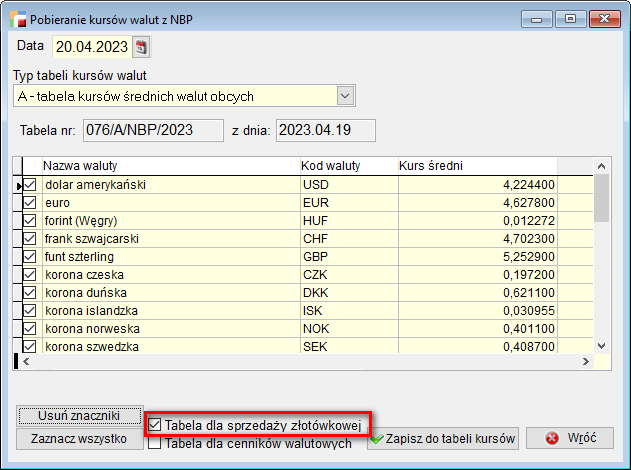 Zaznaczenie ww. znacznika odznaczy również tabelę kursów walut zaznaczoną dotychczas.
Zaznaczenie ww. znacznika odznaczy również tabelę kursów walut zaznaczoną dotychczas.
2. Poziom cen w walucie
Do tabeli kursu walut dodano znacznik Tabela dla cenników walutowych.
Jeśli ww. opcja zostanie zaznaczona, wówczas po dodaniu nowego poziomu cenowego w walucie, nie zostanie wyświetlone pytanie o kurs waluty tylko kurs pobrany z pobranej tabeli kursu walut.
Jeśli opcja nie zostanie zaznaczona, program działa tak jak dotychczas.
3. Import usług z art. 28b i z wył. art. 28b a towar
Do transakcji dotyczących Importu usług z art. 28b oraz z wył. art. 28b dodano obsługę towarów.
W związku z tym, przy rejestracji takiej transakcji za pomocą dokumentu FI, po wskazaniu artykułu typu towar możliwe jest zaznaczenie dedykowanych znaczników.
Dotychczas, znaczniki dotyczące importu usług z art. 28b oraz z wył. art. 28b dostępne były tylko przy pozycjach typu pozycja księgowa oraz usługa.
Przy tak zdefiniowanych pozycjach, do generowania faktur wewnętrznych podpowiadają się dedykowane rejestry dokumentów.
Powoduje to prawidłowe wykazanie ich w rejestrze VAT oraz w pliku JPK_VDEK.
4. Zmiana waluty dokumentu
Parametr ZM_KURS, dostępny dotychczas w HMCONFIG, przeniesiono do opcji dostępnych pod F12 na liście dokumentów ZS – Zmiana kursu waluty.
Do Ustawień globalnych, dodano opcję Zmiana kursu waluty dla dokumentów.
Parametr domyślnie jest ustawiony na NIE. Dodatkowo, podczas podnoszenia danych sprawdzane jest czy taki parametr był w HMCONFIG. Jeśli jest to taka wartość, to jest ona zapisywana w ustawieniach globalnych.
5. Wyfakturowanie ZS w walucie z nagłówka ZS
W ustawieniach globalnych dodano opcję Waluta fakturowania zamówień na sprzedaż (F12).
Dostępne są dwie opcje:
- zgodna z ustawieniami kontrahenta i rejestru (opcja domyślna)
- z nagłówka zamówienia.
Podczas wyfakturowania zamówień za pomocą opcji Wyfakturuj zamówienia, dostępnej pod F12 na liście zamówień, faktury są tworzone zgodnie z tym ustawieniem.
6. FV PL/ EN
Dla krajowych faktur walutowych dodano nowy wzorzec wydruku F_WAL_ANG – Faktura walutowa krajowa (POL/ANG).
7. Pobieranie kursów walut – API
Została wprowadzona zmiana pobierania kursów walut z plików XML na API.
e-Deklaracje
1. Uszczelnienie e-deklaracji
Uszczelniono moduł E-deklaracje.
W przypadku braku modułu:
- Deklaracja VAT w zakresie procedury unijnej/ nieunijnej – checkbox na formularzu, którego zaznaczenie decyduje o utworzeniu e-deklaracji będzie niewidoczny,
- Deklaracje CIT – checkbox na formularzu, którego zaznaczenie decyduje o utworzeniu e-deklaracji będzie niewidoczny.
Obsługa kurierów
1. Kurier UPS
Do modułu Obsługa kurierów, dodano obsługę kolejnego kuriera – UPS. Szczegółowa instrukcja dostępna jest w oddzielnym dokumencie: Obsługa kurierów.
2. Kurier DHL
Do konfiguracji kuriera DHL, dostępnej w Ustawieniach globalnych dodano opcję MPK – Miejsce powstawania kosztów.
Opcja ta jest drukowana na etykiecie wysyłki. Ponadto, w konfiguracji zostały dodane Dane adresowe nadawcy, które do tej pory pobierane były z danych firmy.
UWAGA!!!
Podczas podnoszenia danych, dane nadawcy zostaną przepisane z konfiguracji firmy do konfiguracji DHL.
3. Możliwość wydruku protokołu DPD dla wybranych pozycji
Do opcji dostępnych pod F12, na liście dokumentów Listów przewozowych LW, dodano możliwość generowania zbiorczego protokołu DPD z danego dnia.
4. Optymalizacja generowania listów przewozowych
Środowisko rozszerzeń
1. Epilog do artykułu przed kodem
Dodano możliwość zdefiniowania epilogu do artykułu przed jego zapisaniem. W tym celu, do menu Konfig., w Ustawieniach dla artykułów, dostępnych w Ustawieniach globalnych, dodano przycisk Epilog przed zapisaniem artykułu.
Po wybraniu ww. opcji możliwe jest zdefiniowanie epilogu przed kodem.
Jeśli zwróci .F., zablokuje dodanie/ poprawienie artykułu.
Ponadto, epilog można zdefiniować z poziomu menu Admin, w opcji Przegląd rozwiązań indywidualnych, na zakładce Artykuły i kontrahenci.

2. Opcja pokaż dokument
Dodanie do widoku użytkownika własnej kolumny o nazwie zaczynającej się od QNRDOK_ i zawierającej numery dokumentów umożliwi wykorzystanie opcji Pokaż dokument, dostępnej pod prawym przyciskiem myszy na polu tej kolumny. Dotychczas było to wyłącznie możliwe na ograniczonej liczbie kolumn np. KLUCZ_DOK, KLUCZ_DW, NR_DOK_D.
3. Ikony funkcji w bazie danych
Umożliwiono przechowywanie ikon do funkcji użytkownika bezpośrednio w bazie danych. Dzięki temu, nie będzie już potrzeby udostępniania zasobów dyskowych zawierających ikony. Ww. funkcjonalność omija uprawnienia Windows do zasobów dyskowych.
W związku z tym, na formularzu funkcji użytkownika dodano możliwość zapisania w bazie danych pliku graficznego dla przycisku wywołującego funkcję. Dodanie ikony funkcji jest możliwe na Liście ikon, dostępnej po wybraniu przycisku Pliki graficzne z bazy.
Aby ustawić ikonę funkcji po dodaniu pliku do Listy ikon należy wybrać przycisk Ustaw.
Ustawienie ikony funkcji spowoduje zablokowanie możliwości wskazania kolorowych ikon fx oraz pola z dotychczasową ścieżką pliku – w miejsce to zostanie wpisana ścieżka do tymczasowego pliku wygenerowanego z tabeli.
Aby anulować przypisanie grafiki i odblokować dotychczasową funkcjonalność należy wskazać pozycję z listy, a następnie wybrać przycisk Odłącz ikonę.
B2B/B2C
1. B2B – powiększenie zdjęcia
Zaimplementowano funkcjonalność nowego sposobu wyświetlania grafik produktu. Na zdjęciach pojawiła się ikona lupki. Kliknięcie w fotografię, powoduje pojawienie się dialogu ze zdjęciem. Zdjęcia można przesuwać w lewo i w prawo.
2. B2B – kolejność widoków Strefy klienta
Zaimplementowano możliwość ustawienia kolejności widoków Strefy klienta. Dodatkowo, aktualnie wybrany widok Strefy klienta jest zaznaczony.
3. B2B – zmiana hasła po zalogowaniu
Zaimplementowano funkcję zmiany hasła użytkownika z poziomu portalu. Aby to zrobić, należy zalogować się a następnie wybrać pole ze swoim nazwiskiem w prawym, górnym rogu. Opcja Ustawienia na rozwijanej liście, przeniesie użytkownika do panelu ustawień.
W zakładce Hasło i logowanie, można przypisać nowe hasło. Hasło powinno zawierać co najmniej 8 znaków, wielkie i małe litery, dwie cyfry oraz nie może zawierać znaku spacji.
Uwaga: uwierzytelnianie dwuskładnikowe nie jest jeszcze zaimplementowane!
4. B2B – mail użytkownika do powiadomień
Podczas tworzenia dokumentów ZS/ ZO, mail do powiadomień zostaje pobrany przez system z ustawień użytkownika.
5. B2B – inny sposób wyświetlania artykułów powiązanych
Na karcie artykułu oraz w widoku tabelarycznym można teraz ujrzeć warianty artykułu oraz produkty powiązane. Zakładka powiązań jest nazwana zgodnie z informacjami przechowywanymi w HermesSQL.
6. B2B – pop-up limit kredytu
Zaimplementowano funkcjonalność pojawiającego się przy zalogowaniu okienka z informacją o przekroczonym limicie kredytu.
7. B2B – Waga artykułu
W koszyku wyświetlana jest sumaryczna informacja o wadze artykułów. Dane pobierane są z kartoteki artykułów. Jest to opcja sparametryzowana.
8. B2B – przekroczono terminy płatności
Zaimplementowano funkcjonalność pojawiającego się przy zalogowaniu okienka z informacją o przekroczonym terminie płatności.
9. B2B – tworzenie PDF z koszyka
Zaimplementowano możliwość utworzenia pliku PDF z aktualnego koszyka w portalu. Dokument zawiera listę artykułów, ich numer, nazwę, symbol, jednostkę miary, ceny i stawkę podatku VAT. Dokument powstaje w języku polskim.
10. B2B – Obsługa oddziałów
Zmieniono funkcjonalność dotyczącą oddziałów kontrahenta w B2B. Od teraz, centrala jest traktowana jako oddział, do którego może mieć dostęp użytkownik. Handlowiec zawsze ma dostęp do centrali oraz do dodatkowych wskazanych oddziałów. Dostęp do oddziału oznacza dostęp do jego dokumentów w Strefie klienta, możliwość wskazania oddziału jako miejsce dostawy.
Dodatkowo, zaimplementowano filtry dynamiczne na nagłówku widoku Strefy klienta. Od tej pory nie ma potrzeby nakładać filtra ograniczającego widok do kontrahenta i oddziału – dzieje się to automatycznie.
11. B2B – Cena katalogowa
Zaimplementowano sparametryzowaną funkcjonalność wyświetlania ceny katalogowej na liście oraz W karcie artykułu. Jest to przekreślona cena produktu wyliczana przez system, przed zastosowaniem rabatów.
12. B2B – Termin realizacji na portalu
Obecność w koszyku pola Termin dostawy jest teraz warunkowane parametrem z konfiguratora profilu B2B Termin realizacji w koszyku.
13. B2B – VAT dla EXPORTU i UE w koszyku
Zaimplementowano funkcjonalność dotyczącą rejestrów ZS/ ZO, którego Rodzaj dokumentu to dokument nie podlegający opodatkowaniu VAT. Profil, którego Rejestr zamówienia jest takim dokumentem nie będzie w portalu posiadał stawki VAT.
14. B2B – warunki stylowania w Strefie klienta
Wprowadzono nowe opcje budowania warunków stylowania w strefie klienta. Obsługiwane są słowa kluczowe NOT, OR, AND, <>, != oraz =.
15. B2B – minimum logistyczne
Zaimplementowano możliwość ustawienia minimum logistycznego dla profilu. Wskazując określony pułap (kwotę) oraz dodatkowy tekst definiujemy co ma być wyświetlone w koszyku, gdy kwota minimum logistycznego nie zostanie spełniona.
e-Sklep
1. E-sklep – Identyfikator płatności z Baselinker
Funkcjonalność, która pozwala na pozyskanie informacji w zamówieniu w systemie na temat identyfikatora płatności wygenerowanego po opłaceniu zamówienia, poprzez zaimplementowane płatności elektroniczne. Informacja ta znajduje się w baselinkerze:
Informacja ta trafia do Cechy do nagłówka dokumentu: IDPLATNOBL.
UWAGA!!!
Operator sam musi taką cechę utworzyć. Nazwa cechy: IDPLATNOBL, typ: znakowy 36 znaków. Dodatkowo, do pola uwagi w integracji prestashop należy wpisać tagi payment_id: [identyfikator_platnosci].
2. E-sklep – Cecha tekstowa
Obsłużono na sklepie cechę tekstową. Oznacza to, że w tej chwili, jeśli w systemie zostanie utworzona cecha tekstowa przypięta do artykułu, który widoczny jest na sklepie, dana cecha + jej wartość zostaną zsynchronizowane do bazy sklepu internetowego i wyświetlone na stronie w karcie artykułu.
UWAGA!!!
Po wprowadzeniu cechy, przypięciu jej do artykułu oraz wpisaniu wartości w artykule należy puścić ręczną synchronizację cech oraz produktów
3. E-sklep – nr zamówienia z Baselinker
Funkcjonalność, która pozwala na pozyskanie w zamówieniu w systemie informacji na temat numeru zamówienia baselinker. Informacja ta wpada do cechy do nagłówka dokumentu NR_ZAM_BL
UWAGA!!!
Operator sam musi taką cechę utworzyć. Nazwa cechy: NR_ZAM_BL, typ znakowy 128 znaków. Dodatkowo, do pola uwagi w integracji prestashop należy dodać tag w nowej linii: baselinker_id: [numer_zamowienia]
Integrator Baselinker
1. Zaczytywanie zamówień z rozróżnieniem źródła, z którego wpłynęło zamówienie
Funkcjonalność, która pozwala na konfigurację rejestracji zamówień z rozróżnieniem źródła zamówienia. Dzięki odpowiedniej konfiguracji w konfiguratorze integracji baselinker zamówienia z różnych źródeł np. allegro, empik, ebay, hebe mogą wpadać w inne rejestry, na innego kontrahenta, na inny magazyn, z innym statusem czy innym rodzajem rezerwacji. Należy pamiętać o poprawnym uzupełnieniu Parametrów w Definicji kanałów zamówień jak na przykładowym screenie.
Dzięki tej funkcjonalności istnieje możliwość analizy w systemie, który z marketplace jest np. najbardziej rentowny.
Zarządzanie produkcją
1. Załączniki do Operacji
Do operacji technologicznych dodano możliwość wskazania Załącznika.
Załączniki wskazane w operacji, będą przenoszone wraz z:
2. Usprawnienie mechanizmu ustalania ID tech_oper przy generowaniu podzleceń
Poprawiono mechanizm ustalania właściwego Identyfikatora ID. Kolejnymi tabelami, w których został zmieniony sposób pobierania ostatnio oddanego ID są NAGL_ZP oraz POZ_ZP. Pozwoli to uniknąć problemów z ustaleniem właściwego Identyfikatora.
Obszary, w których najczęściej pojawiał się problem:
generowanie podzleceń,
generowanie zleceń z ZS-a,
podgląd i edycja ZPR,
generowanie zleceń z analizy produkcyjnej PLAN – Analiza zamówień pod produkcję.
Błędne ID było zwracane w przypadku pracy grupowej wówczas, gdy kilka osób generowało jednocześnie podzlecenia.
3. Kalkulacja
Przebudowany został mechanizm kalkulacji procesów technologicznych pod kątem obliczeń. Pola, które nie biorą udziału w wyliczaniu wartości poszczególnych typów są puste i nie można w nich wpisać wartości. Poniżej formuły jakie są zastosowane do wyliczeń:
- Narzędzia – formuła
Tj [h] *Koszt H + Koszt TJ + Narzut PLN + (Tj [h] *Koszt H + Koszt TJ + Narzut PLN) * Narzut%
- Gniazdo – formuła
(Tj [h] + TPZ [h]) *Koszt H + Koszt TJ + Narzut PLN + ((Tj [h] + TPZ [h]) *Koszt H + Koszt TJ + Narzut PLN) * Narzut%
- Praca – formuła
(Tj [h] + TPZ [h] ) *Koszt H + Koszt TJ + Narzut PLN + ((Tj [h] + TPZ [h]) *Koszt H + Koszt TJ + Narzut PLN) * Narzut%
- Operacja – formuła
(Tj [h] + TPZ [h]) *Koszt H + Koszt TJ + Narzut PLN + ((Tj [h] + TPZ [h]) *Koszt H + Koszt TJ + Narzut PLN) * Narzut%
Przykład kalkulacji dla Gniazda:
(3,5 Tj [h] + 2,3 TPZ [h]) * 15 Koszt H + 10 Koszt TJ + 0 Narzut PLN + ((3,5 Tj [h] + 2,3 TPZ [h]) * 15 Koszt H + 10 Koszt TJ + 0 Narzut PLN) * 25% Narzut% = 87 + 10 + (97*25%) = 97 + 24,25 = 121,25
Ponadto, została dodana nowa kolumna data ceny zakupu – Cena z dn., natomiast do opcji Reset, dodano komunikat.
Dodatkowo, wprowadzono zabezpieczenie uniemożliwiające wpisanie ujemnych wartości w kolumnach. Blokada nie dotyczy narzutów.